INFORMAÇÕES AO DESENVOLVEDOR (ERP)
|
|
|
- Kevin Vilanova Viveiros
- 6 Há anos
- Visualizações:
Transcrição
1 INFORMAÇÕES AO DESENVOLVEDOR (ERP) Ano: 2017 Elaborada por: A. Linguanoto
2 Tabelas Exportadas pelo Lúnet-Força de Vendas Finalidade A Lúnet Soluções em Tecnologia, desenvolveu este manual técnico com a finalidade de proporcionar aos seus clientes/desenvolvedores (ERP) a praticidade para importar os dados como clientes e pedidos coletados/digitados pelos representantes nos dispositivos móveis através do Lúnet-Força de Vendas. Em caso de dúvidas para elaborar o arquivo contido neste manual, entre em contato com a Central de Suporte ao Cliente Lúnet pelo telefone (19) ou através do suporte@lunet.com.br. Explicação do Layout Todo o layout será gerado no formato CSV, sendo que cada coluna estará separada por ponto e vírgula (;). Caso exista o caractere ; (ponto e vírgula) armazenado em um campo texto, o mesmo será removido de qualquer campo existente na base de dados durante a geração do arquivo para evitar problemas de formatação ao importar o arquivo. O nome do arquivo é composto da seguinte forma: YYYYMMDD-hhmmss.txt, onde YYYY é o ano, MM é o mês, DD é o dia, hh é a hora, mm é o minuto e ss é o segundo. Todos os campos são gerados analisando data/hora da geração do arquivo. Em um único arquivo será exportada todas as informações pendentes no momento da geração do mesmo tanto de clientes quanto de pedidos. Este arquivo é gerado automaticamente ao fazer o consumo do webservice, ou seja, você deverá desenvolver seu próprio ROBO ou TELA que deverá acessar, periodicamente ou através de uma ação do usuário, os webservices da Lúnet para recebimento das informações. Para maiores informações consulte o manual Lúnet-Força de Vendas - Manual de Integração - Informações ao Desenvolvedor v1.3 - Consumo de WebServices.pdf ou superior. Abaixo segue a explicação do cabeçalho das tabelas. ID Descrição do Campo Tam Int Dec Tipo Observações ID Identificação numérica do campo de um determinado registro. Descrição do Campo Identificação (objetivo) do campo de um determinado registro. Tam Tamanho máximo que o campo em questão poderá ter. O tamanho não é fixo, com o objetivo de diminuir a quantidade de dados enviados pela internet. 2
3 Int Quantidade de dígitos máximo da parte inteira do número que o campo em questão poderá ter. Dec Quantidade de casas decimais máxima que o campo em questão poderá ter. Tipo Alfa: Campo texto contendo ou acentuação. Este campo não possuirá delimitadores como. Num: Campo numérico onde INT é o tamanho máximo da parte inteira e DEC é o tamanho máximo da parte decimal, ou seja, o campo não será preenchido com zeros a esquerda ou direita. Exemplos: R$ 110, R$ 125, R$ 128, Observações Observações / explicação adicional do campo. A) Tabela de Clientes (v 1.18) Os dados desta tabela serão gerados toda vez que um cliente sofrer modificações ou quando for incluído um novo cliente. Na utilização do webservice este registro será retornado através do método receberdados(). ID Descrição do Campo Tam Int Dec Tipo Observações 01 Versão do Registro 004 Alfa Fixo Tipo do Registro 007 Alfa Fixo CLIENTE 03 Nosso Código de Cliente 020 Alfa Será enviado o nosso código para o ERP se possível armazenar (recomendado), para quando extrairmos um cliente do ERP seja possível alterar exatamente este cliente na Área de Administração. Caso este campo não for armazenado a busca na integração será pela CNPJ/CPF. 04 Seu Código de Cliente 020 Alfa Caso o cliente foi extraído do ERP, o código do cliente do ERP é armazenado em nossa Área de Administração e será enviado neste retorno. 05 Prospect 001 Alfa Caso for um cliente prospect, ou seja, um cliente que foi feito apenas um orçamento e o mesmo ainda não foi efetivado/transformado em um pedido real. Sendo S para clientes do tipo prospect e N para clientes efetivos. 06 Tipo de Pessoa 001 Alfa Identificação do tipo de pessoa do cliente, sendo F para pessoa física e J para pessoa jurídica. 3
4 07 CNPJ ou CPF Num Para Tipo de Pessoa [ J - Jurídica], existirá neste campo o CNPJ do cliente e para Tipo de Pessoa [ F Física] existira neste campo o CPF do cliente. 08 Inscrição Estadual ou RG 020 Alfa Para Tipo de Pessoa [ J - Jurídica], existirá neste campo a Inscrição Estadual do cliente e para Tipo de Pessoa [ F Física] existira neste campo o RG do cliente. 09 Nome / Razão Social 080 Alfa Nome ou razão social do cliente 10 Nome Fantasia 080 Alfa Nome fantasia ou apelido do cliente 11 Identificação do Endereço 020 Alfa Nome para Identificação do endereço do cliente. Ex: Casa, Escritório, etc. 12 CEP Num CEP do endereço (sem os separadores ponto (.) e traço (-). 13 Tipo de Logradouro 015 Alfa Tipo de logradouro do endereço do cliente. Ex: Rua, Avenida, Rodovia, etc. 14 Logradouro 040 Alfa Logradouro do endereço do cliente. Ex: das Rosas, Brasil, Washington Luiz, etc. 15 Endereço 055 Alfa É a concatenação do campo Tipo de Logradouro com o campo Logradouro. Ex: Rua das Rosa, Avenida Brasil, Rodovia Washington Luiz, etc. Este campo não contempla o número do endereço. 16 Número do Endereço 010 Alfa Número do logradouro/endereço do cliente. Ex: 1108, 950, S/N, KM28 17 Complemento do Endereço 040 Alfa Complemento do logradouro/endereço do cliente. Ex: Apto 44, 2 o Andar, Sala 25, etc. 18 Bairro 040 Alfa Bairro do endereço do cliente. Ex: Centro, Jd. Primavera, etc. 19 Cidade 040 Alfa Cidade do endereço do cliente. Ex: Americana, Santa Bárbara D Oeste, Campinas, etc. 20 Estado 002 Alfa Estado do endereço do Cliente. Ex: SP, RJ, PR, etc. 21 Região 040 Alfa Região onde fica localizado o cliente Sul, Sudeste, Zona Sul, Zona Leste, etc. 22 Ponto de Referência 200 Alfa Ponto de referencia/proximidade do endereço do cliente em relação a uma outra localização. Ex: Próximo ao Supermercado São Vicente, Próximo aos Correios, etc. Caso exista Enter na digitação os mesmos serão convertidos em pipes duplos. 23 Restrições de Horários 200 Alfa Possíveis restrições de horários para serem utilizadas pela transportadora durante a entrega das mercadorias. Caso exista Enter na digitação os mesmos serão convertidos em pipes duplos. 24 Telefone Alfa Telefone principal do cliente. Este campo poderá ter máscara. 25 Telefone Alfa Telefone secundário do cliente. Este campo poderá ter máscara. 26 Telefone Celular 020 Alfa Telefone celular do cliente. Este campo poderá ter máscara. 4
5 27 Fax 020 Alfa Fax do cliente. Este campo poderá ter máscara. 28 Rádio 020 Alfa Rádio do cliente. Este campo poderá ter máscara. 29 Nome Contato (Comprador) 050 Alfa Nome do contato de compras (comprador). 30 (Comprador) 255 Alfa do contato de compras para envio do pedido de venda. 31 Telefone (Comprador) 020 Alfa Telefone do contato de compras (comprador). 32 Nome Contato (Faturamento) 050 Alfa Nome do contato responsável pelo departamento de faturamento. 33 Contato (Faturamento) 255 Alfa para envio da faturamento (NF-e, NFS-e, XML, DANFE) 34 Telefone (Faturamento) 020 Alfa Telefone do contato responsável pelo departamento de faturamento. 35 Seu Código de Categoria/Ramo de Atividade 020 Alfa Ramo de atividade do cliente. Neste campo será exportado código de integração do ramo de atividade (De/Para). 36 Seu Código do Grupo de Cliente 020 Alfa Grupo de cliente que o cliente pertence. Neste campo será exportado código de integração do grupo de cliente (De/Para). 37 Seu Código de Representante 020 Alfa Representante padrão do cliente. Neste campo será exportado o código de integração do representante (De/Para). 38 CNPJ ou CPF do Representante Num Representante padrão do cliente. Neste campo será exportado o CNPJ ou CPF do representante. 39 Seu Código de Transportadora 020 Alfa Transportadora padrão do cliente. Neste campo será exportado o código de integração da transportadora (De/Para). 40 CNPJ ou CPF do Transportadora Num Transportadora padrão do cliente. Neste campo será exportado o CNPJ ou CPF da transportadora. 41 Tabela de Preço 020 Alfa Tabela de preço padrão do cliente. Neste campo será exportado o código de integração da tabela de preço (De/Para). 42 Como Conheceu a Empresa 020 Alfa Campo informativo de como o cliente conheceu a empresa. Neste campo será exportado o código de integração da maneira que o cliente conheceu a empresa (De/Para). 43 Condição de Pagamento 020 Alfa Condição de pagamento padrão do cliente. Neste campo será exportado o código de integração da condição de pagamento (De/Para). 44 Forma de Pagamento 020 Alfa Forma de pagamento padrão do cliente. Neste campo será exportado o código de integração da forma de pagamento (De/Para). 45 Observação do Cliente para Integração com ERP 200 Alfa Observações informada no cadastro do cliente para serem integradas com o ERP. Caso exista Enter na digitação os mesmos serão convertidos em pipes duplos. 46 Data da Inclusão 010 Alfa Data da inclusão do cliente no formato YYYY-MM-DD. Ex: 01/08/ Data da Última Atualização 010 Alfa Data da última atualização de dados realizada do cliente no formato YYYY- MM-DD. Ex: 01/08/
6 48 Estava Aguardando Sincronização/Integração com ERP 001 Alfa Informa se este registro estava aguardando sincronização/integração com o ERP quando feita a solicitação dos dados. Útil para software houses que utilizam o recebimento dos dados pelo webservice através do Tipo de Retorno=PERIODO. Para software houses que utilizam o recebimento dos dados pelo webservice através do Tipo de Retorno=AGUARDANDO o conteúdo deste campo sempre será S. Sendo S para clientes que estavam aguardando a sincronização/integração e N para clientes que não estavam aguardando a sincronização/integração. Exemplo do registro acima: Todos os dados foram adicionados em uma única linha. Apenas após o campo 45 Data da Última Atualização deverá conter Enter. 1.02;CLIENTE;5_1308_0001; ;N;J; ;ISENTO;LÚNET SOLUÇÕES EM TECNOLOGIA LTDA;LÚNET;PRINCIPAL; ;RUA;CATANDUVA;RUA CATANDUVA;1108;;JD. PRIMAVERA;AMERICANA;SP;SUDESTE;PRÓXIMO AO SUPERMERCADO SÃO VICENTE DA AV. CILLOS;SEG A SEX DAS 08:00 AS 16:00;(19) ;;;;;ALESSANDRO LINGUANOTO;alessandro@lunet.com.br;(19) ;ALESSANDRO LINGUANOTO;alessandro@lunet.com.br;;008;GRP05; ; ; ; ;TB22;;0001; ; ;CLIENTE;5_1308_0001; ;N;J; ;ISENTO;LÚNET SOLUÇÕES EM TECNOLOGIA LTDA;LÚNET;PRINCIPAL; ;RUA;CATANDUVA;RUA CATANDUVA;1108;;JD. PRIMAVERA;AMERICANA;SP;SUDESTE;PRÓXIMO AO SUPERMERCADO SÃO VICENTE DA AV. CILLOS;SEG A SEX DAS 08:00 AS 16:00;(19) ;;;;;ALESSANDRO LINGUANOTO;alessandro@lunet.com.br;(19) ;ALESSANDRO LINGUANOTO;alessandro@lunet.com.br;;008;GRP05; ; ; ; ;TB22;;0001; ; ;CLIENTE;5_1308_0001; ;N;J; ;ISENTO;LÚNET SOLUÇÕES EM TECNOLOGIA LTDA;LÚNET;PRINCIPAL; ;RUA;CATANDUVA;RUA CATANDUVA;1108;;JD. PRIMAVERA;AMERICANA;SP;SUDESTE;PRÓXIMO AO SUPERMERCADO SÃO VICENTE DA AV. CILLOS;SEG A SEX DAS 08:00 AS 16:00;(19) ;;;;;ALESSANDRO LINGUANOTO;alessandro@lunet.com.br;(19) ;ALESSANDRO LINGUANOTO;alessandro@lunet.com.br;;008;GRP05; ; ; ; ;TB22;;0001; ; ;N; 1.05;CLIENTE;5_1308_0001; ;N;J; ;ISENTO;LÚNET SOLUÇÕES EM TECNOLOGIA LTDA;LÚNET;PRINCIPAL; ;RUA;CATANDUVA;RUA CATANDUVA;1108;;JD. PRIMAVERA;AMERICANA;SP;SUDESTE;PRÓXIMO AO SUPERMERCADO SÃO VICENTE DA AV. CILLOS;SEG A SEX DAS 08:00 AS 16:00;(19) ;;;;;ALESSANDRO LINGUANOTO;alessandro@lunet.com.br;(19) ;ALESSANDRO LINGUANOTO;alessandro@lunet.com.br;;008;GRP05; ; ; ; ;TB22;;0001; ; ;N; 1.06;CLIENTE;5_1308_0001; ;N;J; ;ISENTO;LÚNET SOLUÇÕES EM TECNOLOGIA LTDA;LÚNET;PRINCIPAL; ;RUA;CATANDUVA;RUA CATANDUVA;1108;;JD. PRIMAVERA;AMERICANA;SP;SUDESTE;PRÓXIMO AO SUPERMERCADO SÃO VICENTE DA AV. CILLOS;SEG A SEX DAS 08:00 AS 16:00;(19) ;;;;;ALESSANDRO LINGUANOTO;alessandro@lunet.com.br;(19) ;ALESSANDRO LINGUANOTO;alessandro@lunet.com.br;;008;GRP05; ; ; ; ;TB22;;0001; ; ;N; 1.07;CLIENTE;5_1308_0001; ;N;J; ;ISENTO;LÚNET SOLUÇÕES EM TECNOLOGIA LTDA;LÚNET;PRINCIPAL; ;RUA;CATANDUVA;RUA CATANDUVA;1108;;JD. PRIMAVERA;AMERICANA;SP;SUDESTE;PRÓXIMO AO SUPERMERCADO SÃO VICENTE DA AV. CILLOS;SEG A SEX DAS 08:00 AS 16:00;(19) ;;;;;ALESSANDRO LINGUANOTO;alessandro@lunet.com.br;(19) ;ALESSANDRO LINGUANOTO;alessandro@lunet.com.br;;008;GRP05; ; ; ; ;TB22;;0001; ; ;N; 1.08;CLIENTE;5_1308_0001; ;N;J; ;ISENTO;LÚNET SOLUÇÕES EM TECNOLOGIA LTDA;LÚNET;PRINCIPAL; ;RUA;CATANDUVA;RUA CATANDUVA;1108;;JD. PRIMAVERA;AMERICANA;SP;SUDESTE;PRÓXIMO AO SUPERMERCADO SÃO VICENTE DA AV. CILLOS;SEG A SEX DAS 08:00 AS 16:00;(19) ;;;;;ALESSANDRO LINGUANOTO;alessandro@lunet.com.br;(19) ;ALESSANDRO LINGUANOTO;alessandro@lunet.com.br;;008;GRP05; ; ; ; ;TB22;;0001; ; ;N; 1.09;CLIENTE;5_1308_0001; ;N;J; ;ISENTO;LÚNET SOLUÇÕES EM TECNOLOGIA LTDA;LÚNET;PRINCIPAL; ;RUA;CATANDUVA;RUA CATANDUVA;1108;;JD. PRIMAVERA;AMERICANA;SP;SUDESTE;PRÓXIMO AO SUPERMERCADO SÃO VICENTE DA AV. CILLOS;SEG A SEX DAS 08:00 AS 16:00;(19) ;;;;;ALESSANDRO LINGUANOTO;alessandro@lunet.com.br;(19) ;ALESSANDRO LINGUANOTO;alessandro@lunet.com.br;;008;GRP05; ; ; ; ;TB22;;0001; ; ;N; 1.10;CLIENTE;5_1308_0001; ;N;J; ;ISENTO;LÚNET SOLUÇÕES EM TECNOLOGIA LTDA;LÚNET;PRINCIPAL; ;RUA;CATANDUVA;RUA CATANDUVA;1108;;JD. PRIMAVERA;AMERICANA;SP;SUDESTE;PRÓXIMO AO SUPERMERCADO SÃO VICENTE DA AV. CILLOS;SEG A SEX DAS 08:00 AS 16:00;(19) ;;;;;ALESSANDRO LINGUANOTO;alessandro@lunet.com.br;(19) ;ALESSANDRO LINGUANOTO;alessandro@lunet.com.br;;008;GRP05; ; ; ; ;TB22;;0001; ; ;N; 1.11;CLIENTE;5_1308_0001; ;N;J; ;ISENTO;LÚNET SOLUÇÕES EM TECNOLOGIA LTDA;LÚNET;PRINCIPAL; ;RUA;CATANDUVA;RUA CATANDUVA;1108;;JD. PRIMAVERA;AMERICANA;SP;SUDESTE;PRÓXIMO AO SUPERMERCADO SÃO VICENTE DA AV. CILLOS;SEG A SEX DAS 08:00 AS 16:00;(19) ;;;;;ALESSANDRO LINGUANOTO;alessandro@lunet.com.br;(19) ;ALESSANDRO LINGUANOTO;alessandro@lunet.com.br;;008;GRP05; ; ; ; ;TB22;;0001;01; ; ;N; 1.18;CLIENTE;5_1308_0001; ;N;J; ;ISENTO;LÚNET SOLUÇÕES EM TECNOLOGIA LTDA;LÚNET;PRINCIPAL; ;RUA;CATANDUVA;RUA CATANDUVA;1108;;JD. PRIMAVERA;AMERICANA;SP;SUDESTE;PRÓXIMO AO SUPERMERCADO SÃO VICENTE DA AV. CILLOS;SEG A SEX DAS 08:00 AS 16:00;(19) ;;;;;ALESSANDRO LINGUANOTO;alessandro@lunet.com.br;(19) ;ALESSANDRO LINGUANOTO;alessandro@lunet.com.br;;008;GRP05; ; ; ; ;TB22;;0001;01;OBSERVAÇÕES DO CLIENTE NO ERP; ; ;N; 6
7 Sugestões: 1) Para localizar o cliente na base de dados do ERP, utilize o campo 03 - Nosso Código de Cliente desde que o mesmo possua conteúdo, senão utilize o campo 04 Seu Código de Cliente desde que o mesmo possua conteúdo e por último utilize o campo 07 - CNPJ ou CPF. Se em nenhuma das 3 situações for localizado um cliente, o mesmo deverá ser incluído na base de dados do ERP. 2) Para localizar o representante na base de dados do ERP, utilize o campo 36 - Seu Código de Representante desde que o mesmo possua conteúdo, caso contrário utilize o campo 37 CNPJ ou CPF Padrão do Representante. Se em nenhuma das 2 situações for localizado um representante, o mesmo não está cadastrado na base de dados do ERP. 3) Para localizar a transportadora na base de dados do ERP, utilize o campo 38 - Seu Código de Transportadora desde que o mesmo possua conteúdo, caso contrário utilize o campo 39 CNPJ ou CPF Padrão do Transportadora. Se em nenhuma das 2 situações for localizada uma transportadora, a mesma não está cadastrada na base de dados do ERP. B) Tabela de Endereços Adicionais do Cliente (v 1.18) Os dados desta tabela serão gerados toda vez que um cliente sofrer modificações em seus endereços adicionais como endereço de entrega, endereço de cobrança, etc. O endereço principal do cliente não constará nesta tabela. Na utilização do webservice este registro será retornado através do método receberdados(). ID Descrição do Campo Tam Int Dec Tipo Observações 01 Versão do Registro 004 Alfa Fixo Tipo do Registro 020 Alfa Fixo ENDERECOS ADICIONAIS 03 Nosso Código de Cliente 020 Alfa Caso o ERP for utilizar os códigos para integração (recomendado), este campo deverá ser utilizado em caso de clientes que forem cadastrados pelos dispositivos móveis, pois na primeira integração ainda não teremos o seu código. 04 Seu Código de Cliente 020 Alfa Caso o cliente foi extraído do ERP, o código do cliente do ERP é armazenado em nossa Área de Administração e será enviado neste retorno. 05 Tipo de Pessoa 001 Alfa Identificação do tipo de pessoa do cliente, sendo F para pessoa física e J para pessoa jurídica. 06 CNPJ ou CPF Num Para Tipo de Pessoa [J - Jurídica], existirá neste campo o CNPJ do cliente e para Tipo de Pessoa [ F Física] existira neste campo o CPF do cliente. 07 Nosso Código de Endereço de Cliente 020 Alfa Caso o ERP for utilizar os códigos para integração (recomendado), este campo deverá ser utilizado em caso de endereços de clientes que forem cadastrados pelos dispositivos móveis, pois na primeira integração ainda não teremos o seu código de endereço de cliente e este endereço poderá estar vinculado ao pedido de venda/orçamento. 7
8 08 Seu Código de Endereço de Cliente 020 Alfa Caso o cliente foi extraído do ERP ou posteriormente integrado e reenviado para o cloud, o código do endereço de cliente do ERP é armazenado em nossa Área de Administração e será enviado neste retorno 09 Identificação do Endereço 020 Alfa Nome para Identificação do endereço do cliente. Ex: Casa, Escritório, etc. 10 CEP Num CEP do endereço (sem os separadores ponto (.) e traço (-). 11 Tipo de Logradouro 015 Alfa Tipo de logradouro do endereço do cliente. Ex: Rua, Avenida, Rodovia, etc. 12 Logradouro 040 Alfa Logradouro do endereço do cliente. Ex: das Rosas, Brasil, Washington Luiz 13 Endereço 055 Alfa É a concatenação do campo Tipo de Logradouro com o campo Logradouro. Ex: Rua das Rosa, Avenida Brasil, Rodovia Washington Luiz, etc. Este campo não contempla o número do endereço. 14 Número do Endereço 010 Alfa Número do logradouro/endereço do cliente. Ex: 1108, 950, S/N, KM28 15 Complemento do Endereço 040 Alfa Complemento do logradouro/endereço do cliente. Ex: Apto 44, 2 o Andar, Sala 25, etc. 16 Bairro 040 Alfa Bairro do endereço do cliente. Ex: Centro, Jd. Primavera, etc. 17 Cidade 040 Alfa Cidade do endereço do cliente. Ex: Americana, Santa Bárbara D Oeste, Campinas, etc. 18 Estado 002 Alfa Estado do endereço do Cliente. Ex: SP, RJ, PR, etc. 19 Região 040 Alfa Região onde fica localizado o cliente Sul, Sudeste, Zona Sul, Zona Leste, etc. 20 Ponto de Referência 200 Alfa Ponto de referencia/proximidade do endereço do cliente em relação a uma outra localização. Ex: Próximo ao Supermercado São Vicente, Próximo aos Correios, etc. Caso exista Enter na digitação os mesmos serão convertidos em pipes duplos. 21 Restrições de Horários 200 Alfa Possíveis restrições de horários para serem utilizadas pela transportadora durante a entrega das mercadorias. 22 Tipo de Utilização 001 Alfa Identificação tipo de utilização deste endereço, sendo C para endereço de cobrança, E para endereço de entrega e A para ambas as situações. 23 Ativo ou Inativo 001 Alfa Identificação do registro, sendo S para registro ativo, E para registro excluído no dispositivo e N para registro inativo ou obsoleto. Os registros excluídos também deverão ser excluídos do ERP; porém caso não seja possível fazer a exclusão por motivo de integridade o registro deverá ser inativado no ERP informando data e motivo de bloqueio, para na próxima sincronização este registro ser inativado na Cloud. Os registros excluídos/inativos/obsoletos não serão mais sincronizados com os dispositivos móveis. 24 Data do Bloqueio 010 Alfa Informado somente quando o campo 23 - Ativo ou Inativo estiver configurado com a situação [ N Inativo ou obsoleto]. Data de 8
9 realização da inativação do registro no formato YYYY-MM-DD. Ex: 01/08/ Motivo do Bloqueio 040 Alfa Informado somente quando o campo 23 - Ativo ou Inativo estiver configurado com a situação [ N Inativo ou obsoleto]. Motivo da inativação do registro. Todos os dados foram adicionados em uma única linha. Apenas após o campo 20 Tipo de Utilização deverá conter Enter. 1.02;ENDERECOS ADICIONAIS;5_1308_0001; ;J; ;COMERCIAL; ;RUA;DAS AÇUCENAS;RUA DAS AÇUCENAS;950;;CIDADE JARDIM;AMERICANA;SP;SUDESTE;;;E 1.03;ENDERECOS ADICIONAIS;5_1308_0001; ;J; ;COMERCIAL; ;RUA;DAS AÇUCENAS;RUA DAS AÇUCENAS;950;;CIDADE JARDIM;AMERICANA;SP;SUDESTE;;;E 1.04;ENDERECOS ADICIONAIS;5_1308_0001; ;J; ;COMERCIAL; ;RUA;DAS AÇUCENAS;RUA DAS AÇUCENAS;950;;CIDADE JARDIM;AMERICANA;SP;SUDESTE;;;E 1.05;ENDERECOS ADICIONAIS;5_1308_0001; ;J; ;COMERCIAL; ;RUA;DAS AÇUCENAS;RUA DAS AÇUCENAS;950;;CIDADE JARDIM;AMERICANA;SP;SUDESTE;;;E 1.06;ENDERECOS ADICIONAIS;5_1308_0001; ;J; ;COMERCIAL; ;RUA;DAS AÇUCENAS;RUA DAS AÇUCENAS;950;;CIDADE JARDIM;AMERICANA;SP;SUDESTE;;;E 1.07;ENDERECOS ADICIONAIS;5_1308_0001; ;J; ;COMERCIAL; ;RUA;DAS AÇUCENAS;RUA DAS AÇUCENAS;950;;CIDADE JARDIM;AMERICANA;SP;SUDESTE;;;E 1.08;ENDERECOS ADICIONAIS;5_1308_0001; ;J; ;COMERCIAL; ;RUA;DAS AÇUCENAS;RUA DAS AÇUCENAS;950;;CIDADE JARDIM;AMERICANA;SP;SUDESTE;;;E 1.09;ENDERECOS ADICIONAIS;5_1308_0001; ;J; ;COMERCIAL; ;RUA;DAS AÇUCENAS;RUA DAS AÇUCENAS;950;;CIDADE JARDIM;AMERICANA;SP;SUDESTE;;;E 1.10;ENDERECOS ADICIONAIS;5_1308_0001; ;J; ;COMERCIAL; ;RUA;DAS AÇUCENAS;RUA DAS AÇUCENAS;950;;CIDADE JARDIM;AMERICANA;SP;SUDESTE;;;E 1.14;ENDERECOS ADICIONAIS;5_1308_0001; ;J; ;; ;COMERCIAL; ;RUA;DAS AÇUCENAS;RUA DAS AÇUCENAS;950;;CIDADE JARDIM;AMERICANA;SP;SUDESTE;;;E 1.15;ENDERECOS ADICIONAIS;5_1308_0001; ;J; ;; ;COMERCIAL; ;RUA;DAS AÇUCENAS;RUA DAS AÇUCENAS;950;;CIDADE JARDIM;AMERICANA;SP;SUDESTE;;;E;A;;; Sugestões: 1) Para localizar o cliente na base de dados do ERP, utilize o campo 03 - Nosso Código de Cliente desde que o mesmo possua conteúdo, senão utilize o campo 04 Seu Código de Cliente desde que o mesmo possua conteúdo e por último utilize o campo 06 - CNPJ ou CPF. Se em nenhuma das 3 situações for localizado um cliente, o mesmo não está cadastrado na base de dados do ERP. 2) Para localizar o endereço adicional do cliente na base de dados do ERP, utilize o campo 07 Identificação do Endereço em conjunto com a sugestão do tópico 1). Se não for localizado um endereço, o mesmo deverá ser incluído na base de dados do ERP. C) Tabela de Contatos Adicionais do Cliente (v 1.16) Os dados desta tabela serão gerados toda vez que um cliente sofrer modificações em seus contatos. O endereço principal do cliente não constará nesta tabela. Para o recebimento deste layout deverá estar também configurado na nossa Área de Administração o parâmetro Tipo de Controle/Leitura/Exibição a ser efetuado com os contatos dos clientes. Como Múltiplos Contatos com isso ao invés de ser exibido apenas 2 campos na 1 pasta do cadastro de clientes nos dispositivos móveis será exibida uma pasta de Contatos para 9
10 a inclusão/alteração de múltiplos contatos. Na utilização do webservice este registro será retornado através do método receberdados(). Quando for utilizar esta tabela, ou melhor, quando o parâmetro acima estiver ativado, será enviado nos campos 29 a 34, Nome Contato (Comprador) até Telefone (Faturamento) respectivamente do registro CLIENTE o conteúdo vazio (branco) nos 6 campos. ID Descrição do Campo Tam Int Dec Tipo Observações 01 Versão do Registro 004 Alfa Obrigatório. Fixo Tipo do Registro 020 Alfa Obrigatório. Fixo CLIENTE CONTATOS ADICIONAIS 03 Nosso Código de Cliente 020 Alfa Dados para identificar o cliente referente ao contato informado. Observação: Será enviado o nosso código para o ERP toda vez que um novo cliente for incluído. Se você armazenou este código durante a importação (recomendado), nos envie o mesmo novamente para que seja possível alterar exatamente o endereço do cliente em questão da Área de Administração. Caso este campo não for armazenado deixa este campo VAZIO e consequentemente a busca na integração será pelo Seu Código de Cliente e posteriormente pelo CNPJ ou CPF do cliente. Necessário enviar pelo menos um dentre os campos 03 Nosso Código de Cliente, 04 Seu Código de Cliente ou 06 CNPJ ou CPF do Cliente. Necessário enviar também o registro de cliente CLIENTE. 04 Seu Código de Cliente 020 Alfa Obrigatório. Dados para identificar o cliente referente ao endereço informado. Necessário enviar pelo menos um dentre os campos 03 Nosso Código de Cliente, 04 Seu Código de Cliente ou 06 CNPJ ou CPF do Cliente. Necessário enviar também o registro de cliente CLIENTE. 05 Tipo de Pessoa do Cliente 001 Alfa Obrigatório. Identificação do tipo de pessoa do cliente, sendo F para pessoa física e J para pessoa jurídica. 06 CNPJ ou CPF do Cliente Num Obrigatório. Para Tipo de Pessoa [J - Jurídica], deverá existir neste campo o CNPJ do cliente e para Tipo de Pessoa [ F Física] deverá existir neste campo o CPF do cliente. Necessário enviar pelo menos um dentre os campos 03 Nosso Código de Cliente, 04 Seu Código de Cliente ou 06 CNPJ ou CPF do Cliente. Necessário enviar também o registro de cliente CLIENTE. 07 Nosso Código para Identificação do Contato 08 Seu Código para Identificação do Contato 020 Alfa Obrigatório. Nosso código para identificação do contato do cliente na Área de Administração (PK). 020 Alfa Obrigatório. Seu código para identificação do contato do cliente na Área de Administração (PK). 09 Nome do Contato 050 Alfa Obrigatório. Nome do Contato do Cliente. 10 Sexo 001 Alfa Sexo do contato do cliente. Identificação do registro, sendo M para masculino e F para feminino. Envie neste campo o conteúdo ADM para manter a configuração atual. Nesta situação (ADM), caso for necessário alterar o conteúdo deste campo basta consultar o registro diretamente nos Dispositivos Móveis. 11 Dt. Nascimento 010 Alfa Data de nascimento do contato do cliente no formato YYYY-MM-DD. Ex: 01/08/ Envie neste campo o conteúdo ADM para 10
11 manter a configuração atual. Nesta situação (ADM), caso for necessário alterar o conteúdo deste campo basta consultar o registro diretamente nos Dispositivos Móveis. 12 Departamento que Trabalha 050 Alfa Departamento onde o contato trabalha no cliente. Envie neste campo o conteúdo ADM para manter a configuração atual. Nesta situação (ADM), caso for necessário alterar o conteúdo deste campo basta consultar o registro diretamente nos Dispositivos Móveis. 13 Cargo/Função que Exerce 050 Alfa Cargo/função que o contato exerce no cliente. Envie neste campo o conteúdo ADM para manter a configuração atual. Nesta situação (ADM), caso for necessário alterar o conteúdo deste campo basta consultar o registro diretamente nos Dispositivos Móveis. 14 CPF Num CPF do contato do cliente. Envie neste campo o conteúdo ADM para manter a configuração atual. Nesta situação (ADM), caso for necessário alterar o conteúdo deste campo basta consultar o registro diretamente nos Dispositivos Móveis. 15 Telefone 020 Alfa Telefone do contato do cliente. Envie neste campo o conteúdo ADM para manter a configuração atual. Nesta situação (ADM), caso for necessário alterar o conteúdo deste campo basta consultar o registro diretamente nos Dispositivos Móveis. 16 Ramal 010 Alfa Ramado do telefone do contato do cliente. Envie neste campo o conteúdo ADM para manter a configuração atual. Nesta situação (ADM), caso for necessário alterar o conteúdo deste campo basta consultar o registro diretamente nos Dispositivos Móveis. 17 Celular 020 Alfa Celular do contato do cliente. Envie neste campo o conteúdo ADM para manter a configuração atual. Nesta situação (ADM), caso for necessário alterar o conteúdo deste campo basta consultar o registro diretamente nos Dispositivos Móveis. 18 Radio 020 Alfa Rádio do contato do cliente. Envie neste campo o conteúdo ADM para manter a configuração atual. Nesta situação (ADM), caso for necessário alterar o conteúdo deste campo basta consultar o registro diretamente nos Dispositivos Móveis Alfa do contato do cliente. Envie neste campo o conteúdo ADM para manter a configuração atual. Nesta situação (ADM), caso for necessário alterar o conteúdo deste campo basta consultar o registro diretamente nos Dispositivos Móveis. 20 Sugerir o acima ao compartilhar um Pedido de Venda/Orçamento? 21 Enviar de DANFE/NFSe/NF s em geral para o acima? 001 Alfa Obrigatório. O acima deve ser sugerido como padrão quando o usuário tentar compartilhar um PDF/TXT de um pedido de venda/orçamento nos dispositivos móveis? Envie S para sim e N para não. Envie neste campo o conteúdo ADM para manter a configuração atual. Nesta situação (ADM), caso for necessário alterar o conteúdo deste campo basta consultar o registro diretamente nos Dispositivos Móveis. 001 Alfa Obrigatório. O acima deve ser sugerido como padrão quando o ERP for enviar de DANFE/NFS-e entre outros tipos de notas? Envie S para sim e N para não. Envie neste campo o conteúdo ADM para manter a configuração atual. Nesta situação (ADM), caso for necessário alterar o conteúdo deste campo basta consultar o registro diretamente nos Dispositivos Móveis. 11
12 22 Enviar de Boletos Bancários/Cobranças para o e- mail acima? 23 Enviar de Mala Direta para o acima? 001 Alfa Obrigatório. O acima deve ser sugerido como padrão quando o ERP for enviar de Boletos / Cobranças entre outros? Envie S para sim e N para não. Envie neste campo o conteúdo ADM para manter a configuração atual. Nesta situação (ADM), caso for necessário alterar o conteúdo deste campo basta consultar o registro diretamente nos Dispositivos Móveis. 001 Alfa Obrigatório. O acima deve ser sugerido como padrão quando o ERP for enviar de Mala Direta? Envie S para sim e N para não. Envie neste campo o conteúdo ADM para manter a configuração atual. Nesta situação (ADM), caso for necessário alterar o conteúdo deste campo basta consultar o registro diretamente nos Dispositivos Móveis. 24 Ativo ou Inativo 001 Alfa Identificação do registro, sendo S para registro ativo, E para registro excluído no dispositivo e N para registro inativo ou obsoleto. Os registros excluídos também deverão ser excluídos do ERP, porém caso não seja possível fazer a exclusão por motivo de integridade o registro deverá ser inativado no ERP informando data e motivo de bloqueio, para na próxima sincronização este registro ser inativado na Cloud. Os registros excluídos/inativos/obsoletos não serão mais sincronizados com os dispositivos móveis. 25 Data do Bloqueio 010 Alfa Informado somente quando o campo 24 - Ativo ou Inativo estiver configurado com a situação [ N Inativo ou obsoleto]. Data de realização da inativação do registro no formato YYYY-MM-DD. Ex: 01/08/ Motivo do Bloqueio 040 Alfa Informado somente quando o campo 24 - Ativo ou Inativo estiver configurado com a situação [ N Inativo ou obsoleto]. Motivo da inativação do registro. Exemplo do registro acima: Todos os dados foram adicionados em uma única linha. Apenas após o campo 26 Motivo de Bloqueio deverá conter Enter ou <BR>. 1.10;CLIENTE CONTATOS ADICIONAIS;5_1308_0001; ;J; ;2059; ;ALESSANDRO LINGUANOTO;M; ;ADMINISTRACAO;DIRETOR; ; ;RAMAL; ;RADIO;alessandro@lunet.com.br;S;S;S;S;S;;;<BR> Sugestões: 1) Para localizar o cliente da base de dados do ERP em nossa Área de Administração, utilizamos inicialmente o campo 03 - Nosso Código de Cliente desde que o mesmo possua conteúdo, senão utilizamos o campo 04 Seu Código de Cliente desde que o mesmo possua conteúdo e por último utilizamos o campo 06 - CNPJ ou CPF do Cliente. Se em nenhuma das 3 situações for localizado um cliente, o endereço do cliente não será importado e será gerado um log por e também será gerado um arquivo texto no diretório temporário com as inconsistências da sincronização. 2) Para localizar o contato adicional do cliente na base de dados do ERP, utilize os campo 07 Nosso Código para Identificação do Contato, depois o campo 08 - Seu Código para Identificação do Contato e por último o campo 09 - Nome do Contato em conjunto com a sugestão do tópico 1). Se não for localizado um contato, o mesmo deverá ser incluído na base de dados do ERP. D) Tabela de Campos Adicionais do Cliente (Dinâmicos) (v 1.15) 12
13 Os dados desta tabela serão gerados toda vez que um cliente sofrer modificações, mesmo que não ocorreram movificações nos campos adicionais. Estes registros são enviados antes que o registro principal do cliente, ou seja, precisa alimentar variáveis para depois atualizar o cliente quando necessário com estes dados. Para o recebimento deste layout deverá estar também configurado na nossa Área de Administração campos adicionais vinculados ao cadastro de cliente ou deverá ser enviado previamente através do layout de envio de dados o registro CLIENTE CAMPOS ADICIONAIS FIELDS com os campos desejados. Exemplo: Referência 1 (Nome Empresa), Referência 1 (Telefone), Referência 2 (Nome da Empresa), Referência 2 (Telefone), etc. Na utilização do webservice este registro será retornado através do método receberdados(). ID Descrição do Campo Tam Int Dec Tipo Observações 01 Versão do Registro 004 Alfa Obrigatório. Fixo Tipo do Registro 020 Alfa Obrigatório. Fixo CLIENTE CAMPOS ADICIONAIS - VALUES 03 Nosso Código de Cliente 020 Alfa Dados para identificar o cliente referente ao contato informado. Observação: Será enviado o nosso código para o ERP toda vez que um novo cliente for incluído. Se você armazenou este código durante a importação (recomendado), nos envie o mesmo novamente para que seja possível alterar exatamente o endereço do cliente em questão da Área de Administração. Caso este campo não for armazenado deixa este campo VAZIO e consequentemente a busca na integração será pelo Seu Código de Cliente e posteriormente pelo CNPJ ou CPF do cliente. Necessário enviar pelo menos um dentre os campos 03 Nosso Código de Cliente, 04 Seu Código de Cliente ou 06 CNPJ ou CPF do Cliente. Necessário enviar também o registro de cliente CLIENTE. 04 Seu Código de Cliente 020 Alfa Obrigatório. Dados para identificar o cliente referente ao endereço informado. Necessário enviar pelo menos um dentre os campos 03 Nosso Código de Cliente, 04 Seu Código de Cliente ou 06 CNPJ ou CPF do Cliente. Necessário enviar também o registro de cliente CLIENTE. 05 Tipo de Pessoa do Cliente 001 Alfa Obrigatório. Identificação do tipo de pessoa do cliente, sendo F para pessoa física e J para pessoa jurídica. 06 CNPJ ou CPF do Cliente Num Obrigatório. Para Tipo de Pessoa [J - Jurídica], deverá existir neste campo o CNPJ do cliente e para Tipo de Pessoa [ F Física] deverá existir neste campo o CPF do cliente. Necessário enviar pelo menos um dentre os campos 03 Nosso Código de Cliente, 04 Seu Código de Cliente ou 06 CNPJ ou CPF do Cliente. Necessário enviar também o registro de cliente CLIENTE. 07 Nome do Campo 020 Alfa Nome do Campo virtual gerado no registro acima CLIENTE CAMPOS ADICIONAIS - FIELDS (PK) ou nome do campo que foi cadastrado previamente pela Área de Administração. Exemplo: CLI_NOMEPAI, CLI_NOMEMAI, CLI_SEXO. 08 Conteúdo do Campo --- Alfa Conteúdo equivalente ao campo acima para o cliente informado. Conteúdos seguirão as restrições abaixo: 01 STRING - Qualquer conteúdo 02 DATA - YYYY-MM-DD. Ex: 01/08/ INTEIRO - Apenas Números 04 COMBOBOX - Values contidos na lista de opções do field 05 - COMBOBOX (DINAMICO) // AINDA NAO DISPONIVEL 13
14 06 HTML // AINDA NAO DISPONIVEL 07 - FLOAT Números conforme formato numérico com decimais 08 CHECKBOX - Conteúdos Válidos S ou N 09 MEMO (BLOB TEXTO) - Qualquer conteúdo 12 Descrição do Campo 080 Alfa Dados para identificar a descrição do campo a ser exibida para o vendedor/representante na pasta de Informações Adicionais do cadastro de cliente dos dispositivos móveis. Exemplo: Nome do Pai, Nome da Mãe, Sexo, etc. Exemplo do registro acima: Todos os dados foram adicionados em uma única linha. Apenas após o campo 26 Motivo de Bloqueio deverá conter Enter ou <BR>. 1.10;CLIENTE CONTATOS ADICIONAIS;5_1308_0001; ;J; ;2059; ;ALESSANDRO LINGUANOTO;M; ;ADMINISTRACAO;DIRETOR; ; ;RAMAL; ;RADIO;alessandro@lunet.com.br;S;S;S;S;S;;;<BR> Sugestões: 1) Para localizar o cliente da base de dados do ERP em nossa Área de Administração, utilizamos inicialmente o campo 03 - Nosso Código de Cliente desde que o mesmo possua conteúdo, senão utilizamos o campo 04 Seu Código de Cliente desde que o mesmo possua conteúdo e por último utilizamos o campo 06 - CNPJ ou CPF do Cliente. Se em nenhuma das 3 situações for localizado um cliente, o endereço do cliente não será importado e será gerado um log por e também será gerado um arquivo texto no diretório temporário com as inconsistências da sincronização. E) Tabela de Campos Adicionais de Clientes (Impostos) (v 1.18) Os dados desta tabela serão gerados toda vez que um cliente sofrer modificações em seus endereços adicionais como endereço de entrega, endereço de cobrança, etc. O endereço principal do cliente não constará nesta tabela. Na utilização do webservice este registro será retornado através do método receberdados(). ID Descrição do Campo Tam Int Dec Tipo Observações 01 Versão do Registro 004 Alfa Fixo Tipo do Registro 020 Alfa Fixo CLIENTE IMPOSTO 03 Nosso Código de Cliente 020 Alfa Caso o ERP for utilizar os códigos para integração (recomendado), este campo deverá ser utilizado em caso de clientes que forem cadastrados pelos dispositivos móveis, pois na primeira integração ainda não teremos o seu código. 04 Seu Código de Cliente 020 Alfa Caso o cliente foi extraído do ERP, o código do cliente do ERP é armazenado em nossa Área de Administração e será enviado neste retorno. 05 Tipo de Pessoa 001 Alfa Identificação do tipo de pessoa do cliente, sendo F para pessoa física e J para pessoa jurídica. 14
15 06 CNPJ ou CPF Num Para Tipo de Pessoa [J - Jurídica], existirá neste campo o CNPJ do cliente e para Tipo de Pessoa [ F Física] existira neste campo o CPF do cliente. 07 Código de Inscrição Suframa 020 Alfa Código de Inscrição Suframa do cliente. 08 Tipo de Regime de Apuração 001 Alfa Obrigatório. Tipo de Regime de Apuração do Imposto do Cliente. Caso seu ERP não possua este campo no cadastro do cliente envie neste campo o conteúdo ADM. Nesta situação (ADM), caso for necessário alterar o conteúdo deste campo basta consultar o registro diretamente nos Dispositivos Móveis ou em nossa Área de Administração. Envie 1 para Não Configurado/Não Se Aplica, 2 para Lucro Real, 3 para Lucro Presumido ou 4 para Simples Nacional. 09 Contribuinte ou Não Contribuinte 001 Alfa Obrigatório. Tipo de Contribuição de ICMS do Cliente. Caso seu ERP não possua este campo no cadastro do cliente envie neste campo o conteúdo ADM. Nesta situação (ADM), caso for necessário alterar o conteúdo deste campo basta consultar o registro diretamente nos Dispositivos Móveis ou em nossa Área de Administração. Envie 1 para Não Configurado/Não Se Aplica, 2 para Cliente Contribuinte de ICMS, 3 para Cliente Não Contribuinte de ICMS ou 4 para Cliente Contribuinte de ICMS porém ISENTO. 10 CNAE Principal 020 Alfa Código do CNAE Principal referente ao Ramo de Atividade do Cliente. Exemplo do registro acima: Todos os dados foram adicionados em uma única linha. Apenas após o campo 20 Tipo de Utilização deverá conter Enter. 1.12;CLIENTE IMPOSTO;5_1308_0001; ;J; ;;2;3;; Sugestões: 1) Para localizar o cliente na base de dados do ERP, utilize o campo 03 - Nosso Código de Cliente desde que o mesmo possua conteúdo, senão utilize o campo 04 Seu Código de Cliente desde que o mesmo possua conteúdo e por último utilize o campo 06 - CNPJ ou CPF. Se em nenhuma das 3 situações for localizado um cliente, o mesmo não está cadastrado na base de dados do ERP. F) Tabela de Pedidos (Capa) (v 1.18) Os dados desta tabela serão gerados toda vez que o representante incluir um novo pedido de venda/orçamento nos dispositivos móveis. Na utilização do webservice este registro será retornado através do método receberdados(). ID Descrição do Campo Tam Int Dec Tipo Observações 01 Versão do Registro 004 Alfa Fixo Tipo do Registro 006 Alfa Fixo PEDIDO 03 Seu Código de Unidade de Negócio Num Empresa para qual o pedido foi lançado. Neste campo será exportado o ID de Integração (Matriz ou Filiais). 15
16 04 CNPJ ou CPF do Empresa Num Empresa para qual o pedido foi lançado. Neste campo será exportado o CNPJ ou CPF do empresa (Matriz ou Filiais). 05 Nosso Código de Pedido 020 Alfa Será enviado o nosso código para o ERP se possível armazenar um dos dois campos 04 - Nosso Código de Pedido ou 05 - Nosso Código de Pedido (Dispositivo), para quando extrairmos os históricos de acompanhamento do ERP seja possível alterar exatamente este pedido na Área de Administração. Observação: Caso este campo não for armazenado não será possível extrair os dados de acompanhamento do pedido. 06 Nosso Código de Pedido (Dispositivo) 020 Alfa Será enviado o nosso código para o ERP se possível armazenar um dos dois campos 04 - Nosso Código de Pedido ou 05 - Nosso Código de Pedido (Dispositivo), para quando extrairmos os históricos de acompanhamento do ERP seja possível alterar exatamente este pedido na Área de Administração. Observação: Caso este campo não for armazenado não será possível extrair os dados de acompanhamento do pedido. 07 Nosso Código de Cliente 020 Alfa Caso o ERP for utilizar os códigos para integração (recomendado), este campo deverá ser utilizado em caso de clientes que forem cadastrados pelos dispositivos móveis, pois na primeira integração ainda não teremos o seu código. 08 Seu Código de Cliente 020 Alfa Caso o cliente foi extraído do ERP, o código do cliente do ERP é armazenado em nossa Área de Administração e será enviado neste retorno. 09 Tipo de Pessoa 001 Alfa Identificação do tipo de pessoa do cliente, sendo F para pessoa física e J para pessoa jurídica. 10 CNPJ ou CPF Num Para Tipo de Pessoa [J - Jurídica], existirá neste campo o CNPJ do cliente e para Tipo de Pessoa [ F Física] existira neste campo o CPF do cliente. 11 Nosso Código de Endereço para Faturamento 12 Seu Código de Endereço para Faturamento 13 Identificação do Endereço para Faturamento 14 Nosso Código de Endereço de Cobrança 020 Alfa Este campo normalmente será o endereço principal do cliente. Sempre será enviado o nome para Identificação do endereço selecionado. Ex: Casa, Escritório, etc. Campo 11 - Identificação do Endereço da Tabela de Clientes (A) ou campo 07 - Identificação do Endereço da Tabela de Endereços Adicionais do Cliente (B) 020 Alfa Este campo normalmente será o endereço principal do cliente. Sempre será enviado o nome para Identificação do endereço selecionado. Ex: Casa, Escritório, etc. Campo 11 - Identificação do Endereço da Tabela de Clientes (A) ou campo 07 - Identificação do Endereço da Tabela de Endereços Adicionais do Cliente (B) 020 Alfa Este campo normalmente será o endereço principal do cliente. Sempre será enviado o nome para Identificação do endereço selecionado. Ex: Casa, Escritório, etc. Campo 11 - Identificação do Endereço da Tabela de Clientes (A) ou campo 07 - Identificação do Endereço da Tabela de Endereços Adicionais do Cliente (B) 020 Alfa Quando for selecionado um endereço de cobrança diferente do endereço principal do cliente, neste campo será enviado o nome para Identificação do endereço do cliente. Ex: Casa, Escritório, etc. Campo 07 - Identificação do Endereço da Tabela de Endereços Adicionais do Cliente (B). 16
17 15 Seu Código de Endereço de Cobrança 16 Identificação do Endereço de Cobrança 17 Nosso Código de Endereço de Entrega 18 Seu Código de Endereço de Entrega 19 Identificação do Endereço de Entrega 020 Alfa Quando for selecionado um endereço de cobrança diferente do endereço principal do cliente, neste campo será enviado o nome para Identificação do endereço do cliente. Ex: Casa, Escritório, etc. Campo 07 - Identificação do Endereço da Tabela de Endereços Adicionais do Cliente (B). 020 Alfa Quando for selecionado um endereço de cobrança diferente do endereço principal do cliente, neste campo será enviado o nome para Identificação do endereço do cliente. Ex: Casa, Escritório, etc. Campo 07 - Identificação do Endereço da Tabela de Endereços Adicionais do Cliente (B). 020 Alfa Quando for selecionado um endereço de entrega diferente do endereço principal do cliente, neste campo será enviado o nome para Identificação do endereço do cliente. Ex: Casa, Escritório, etc. Campo 07 - Identificação do Endereço da Tabela de Endereços Adicionais do Cliente (B). 020 Alfa Quando for selecionado um endereço de entrega diferente do endereço principal do cliente, neste campo será enviado o nome para Identificação do endereço do cliente. Ex: Casa, Escritório, etc. Campo 07 - Identificação do Endereço da Tabela de Endereços Adicionais do Cliente (B). 020 Alfa Quando for selecionado um endereço de entrega diferente do endereço principal do cliente, neste campo será enviado o nome para Identificação do endereço do cliente. Ex: Casa, Escritório, etc. Campo 07 - Identificação do Endereço da Tabela de Endereços Adicionais do Cliente (B). 20 Data de Digitação 010 Alfa Data do início da digitação do pedido no formato YYYY-MM-DD. Ex: 01/08/ Hora de Digitação 008 Alfa Hora do início da digitação do pedido no formato HH:MM:SS. Ex: 08:15:48 22 Data da Emissão 010 Alfa Data da emissão do pedido no formato YYYY-MM-DD. Ex: 01/08/ Orçamento 001 Alfa Identificação do tipo de pedido lançado, sendo S para orçamento e N para pedido de venda efetivo 24 Seu Código de Representante 020 Alfa Representante que efetuou a venda. Neste campo será exportado o código de integração do representante (De/Para). 25 CNPJ ou CPF do Representante Num Representante que efetuou a venda. Neste campo será exportado o CNPJ ou CPF do representante. 26 Seu Código de Transportadora 020 Alfa Transportadora selecionada na venda. Neste campo será exportado o código de integração da transportadora (De/Para). 27 CNPJ ou CPF do Transportadora Num Transportadora selecionada na venda. Neste campo será exportado o CNPJ ou CPF da transportadora. 28 Seu Código de Redespacho 020 Alfa Redespacho selecionado na venda. Neste campo será exportado o código de integração do redespacho (transportadora) (De/Para). 29 CNPJ ou CPF do Redespacho Num Redespacho selecionado na venda. Neste campo será exportado o CNPJ ou CPF do redespacho (transportadora). 17
18 30 Contato do Pedido (Comprador) 050 Alfa Nome do contado com quem foi efetuada a venda do pedido. 31 Seu Código de Condição de Pagamento 32 Seu Código de Forma de Pagamento 020 Alfa Condição de pagamento selecionada na venda. Neste campo será exportado o código de integração da condição de pagamento (De/Para). 020 Alfa Forma de pagamento selecionada na venda. Neste campo será exportado o código de integração da forma de pagamento (De/Para). 33 Seu Código de Tipo de Frete 020 Alfa Tipo de frete selecionado na venda. Neste campo será exportado o código de integração do tipo de frete (De/Para). 34 Seu Código do Tipo de Venda 020 Alfa Tipo de venda selecionado na venda. Neste campo será exportado o código de integração do tipo de venda (De/Para). Exemplos de Tipos de Venda: Venda, Venda Pessoa Jurídica, Venda Consumidor Final, Bonificação. 35 Valor do Frete Num Valor do frete informado na venda. Ex: R$ 110, R$ 125, , R$ 128, Valor do Desconto da Capa do Pedido/Orçamento Num Valor do desconto do pedido informado através do popup Desconto Total Pedido. Caso o desconto foi informado item a item este campo não terá conteúdo. Caso foi informado desconto item a item e no final foi informado ainda o desconto na capa do pedido, este campo terá apenas o conteúdo da informada na capa do pedido. Ex: R$ 110, R$ 125, , R$ 128, Este campo por padrão não vem habilitado nos dispositivos móveis sendo necessário solicitar a ativação do mesmo para o suporte da Lúnet caso o ERP trabalhar com este tipo de informação. 37 Nro do Pedido do Cliente 020 Alfa Número do pedido de compra do cliente. 38 Observações do Pedido --- Alfa Observações informada na venda. Caso exista Enter na digitação os mesmos serão convertidos em pipes duplos. 39 Observações da Nota Fiscal --- Alfa Observações informada na venda para que sejam impressas nos dados adicionais da nota fiscal. Caso exista Enter na digitação os mesmos serão convertidos em pipes duplos. Neste campo também é exportada as restrições de horários do endereço do cliente quando a mesma estiver configurada. Será exportado as restrições de horário do endereço de entrega quando selecionado no pedido de venda/orçamento um endereço de entrega diferenciado do endereço principal ou então as restrições de horários do endereço principal quando não selecionado endereço de entrega diferenciado no pedido de venda/orçamento. Exemplo do registro acima: Todos os dados foram adicionados em uma única linha. Apenas após o campo 39 Observações da Nota Fiscal deverá conter Enter. 1.00;PEDIDO; ;5_1308_0010;5_1308_0001; ;J; ;PRINCIPAL;;COMERCIAL; ;08:00:15; ;N; ; ; ; ;;;ALESSANDRO LINGUANOTO;PG01;E;TP001;25.1;OC_000001/13;COR MESCLADA;ENTREGAR EXCEPCIONALMENTE DIA 15/ ;PEDIDO; ;5_1308_0010;5_1308_0001; ;J; ;PRINCIPAL;;COMERCIAL; ;08:00:15; ;N; ; ; ; ;;;ALESSANDRO LINGUANOTO;PG01;E;TP001;25.1;OC_000001/13;COR MESCLADA;ENTREGAR EXCEPCIONALMENTE DIA 15/ ;PEDIDO; ;5_1308_0010;5_1308_0001; ;J; ;PRINCIPAL;;COMERCIAL; ;08:00:15; ;N; ; ; ; ;;;ALESSANDRO LINGUANOTO;PG01;E;TP001;25.1;OC_000001/13;COR MESCLADA;ENTREGAR EXCEPCIONALMENTE DIA 15/01 18
19 1.03;PEDIDO; ;5_1308_0010;5_1308_0001; ;J; ;PRINCIPAL;;COMERCIAL; ;08:00:15; ;N; ; ; ; ;;;ALESSANDRO LINGUANOTO;PG01;E;TP001;25.1;OC_000001/13;COR MESCLADA;ENTREGAR EXCEPCIONALMENTE DIA 15/ ;PEDIDO; ;5_1308_0010;5_1308_0001; ;J; ;PRINCIPAL;;COMERCIAL; ;08:00:15; ;N; ; ; ; ;;;ALESSANDRO LINGUANOTO;PG01;E;TP001;25.1;OC_000001/13;COR MESCLADA;ENTREGAR EXCEPCIONALMENTE DIA 15/ ;PEDIDO; ;5_1308_0010;5_1308_0001; ;J; ;PRINCIPAL;;COMERCIAL; ;08:00:15; ;N; ; ; ; ;;;ALESSANDRO LINGUANOTO;PG01;E;TP001;25.1;OC_000001/13;COR MESCLADA;ENTREGAR EXCEPCIONALMENTE DIA 15/ ;PEDIDO; ;5_1308_0010;5_1308_0001; ;J; ;PRINCIPAL;;COMERCIAL; ;08:00:15; ;N; ; ; ; ;;;ALESSANDRO LINGUANOTO;PG01;E;TP001;25.1;OC_000001/13;COR MESCLADA;ENTREGAR EXCEPCIONALMENTE DIA 15/ ;PEDIDO; ;5_1308_0010;5_1308_0001; ;J; ;PRINCIPAL;;COMERCIAL; ;08:00:15; ;N; ; ; ; ;;;ALESSANDRO LINGUANOTO;PG01;E;TP001;25.1;10.66;OC_000001/13;COR MESCLADA;ENTREGAR EXCEPCIONALMENTE DIA 15/ ;PEDIDO; ;10;5_1308_0010;5_1308_0001; ;J; ;PRINCIPAL;;COMERCIAL; ;08:00:15; ;N; ; ; ; ;;;ALESSANDRO LINGUANOTO;PG01;E;TP001;25.1;10.66;OC_000001/13;COR MESCLADA;ENTREGAR EXCEPCIONALMENTE DIA 15/ ;PEDIDO;001; ;10;5_1308_0010;5_1308_0001; ;J; ;PRINCIPAL;;COMERCIAL; ;08:00:15; ;N; ; ; ; ;;;ALESSANDRO LINGUANOTO;PG01;E;TP001;25.1;10.66;OC_000001/13;COR MESCLADA;ENTREGAR EXCEPCIONALMENTE DIA 15/ ;PEDIDO;001; ;10;5_1308_0010;5_1308_0001; ;J; ;PRINCIPAL;;COMERCIAL; ;08:00:15; ;N; ; ; ; ;;;ALESSANDRO LINGUANOTO;PG01;E;TP001;25.1;10.66;OC_000001/13;COR MESCLADA;ENTREGAR EXCEPCIONALMENTE DIA 15/ ;PEDIDO;001; ;10;5_1308_0010;5_1308_0001; ;J; ;PRINCIPAL;;COMERCIAL; ;08:00:15; ;N; ; ; ; ;;;ALESSANDRO LINGUANOTO;PG01;001;E;TP001;25.1;10.66;OC_000001/13;COR MESCLADA;ENTREGAR EXCEPCIONALMENTE DIA 15/ ;PEDIDO;001; ;10;5_1308_0010;5_1308_0001; ;J; ;; ;PRINCIPAL;;;;; ;COMERCIAL; ;08:00:15; ;N; ; ; ; ;;;ALESSANDRO LINGUANOTO;PG01;001;E;TP001;25.1;10.66;OC_000001/13;COR MESCLADA;ENTREGAR EXCEPCIONALMENTE DIA 15/01 Sugestões: 1) Para localizar o cliente na base de dados do ERP, utilize o campo 03 - Nosso Código de Cliente desde que o mesmo possua conteúdo, senão utilize o campo 04 Seu Código de Cliente desde que o mesmo possua conteúdo e por último utilize o campo 06 - CNPJ ou CPF. Se em nenhuma das 3 situações for localizado um cliente, o mesmo não está cadastrado na base de dados do ERP. 2) Caso seu ERP utilize sempre o endereço do cadastro do cliente (principal) para faturamento, ou seja, não possua um campo diferenciado para o endereço de faturamento, configure na Área de Administração para bloquear a alteração/escolha do endereço principal. 3) Para localizar o endereço de entrega do cliente na base de dados do ERP, utilize o campo 08 Identificação do Endereço de Cobrança em conjunto com a sugestão do tópico 1). Se o endereço não for localizado nesta situação, o mesmo não está cadastrado na base de dados do ERP. 4) Para localizar o endereço de entrega do cliente na base de dados do ERP, utilize o campo 09 Identificação do Endereço de Entrega em conjunto com a sugestão do tópico 1). Se o endereço não for localizado nesta situação, o mesmo não está cadastrado na base de dados do ERP. 5) Para localizar o representante na base de dados do ERP, utilize o campo 16 - Seu Código de Representante desde que o mesmo possua conteúdo, caso contrário utilize o campo 17 - CNPJ ou CPF Padrão do Representante. Se em nenhuma das 2 situações for localizado um representante, o mesmo não está cadastrado na base de dados do ERP. 19
20 6) Para localizar a transportadora na base de dados do ERP, utilize o campo 18 - Seu Código de Transportadora desde que o mesmo possua conteúdo, caso contrário utilize o campo 19 - CNPJ ou CPF Padrão do Transportadora. Se em nenhuma das 2 situações for localizada uma transportadora, a mesma não está cadastrada na base de dados do ERP. 7) Para localizar o redespacho (transportadora) na base de dados do ERP, utilize o campo 20 - Seu Código de Redespacho desde que o mesmo possua conteúdo, caso contrário utilize o campo 21 - CNPJ ou CPF Padrão do Redespacho. Se em nenhuma das 2 situações for localizada uma transportadora, a mesma não está cadastrada na base de dados do ERP. G) Tabela de Itens dos Pedidos (v 1.18) Os dados desta tabela serão gerados toda vez que o representante incluir um item para os pedido de venda/orçamento nos dispositivos móveis. Na utilização do webservice este registro será retornado através do método receberdados(). ID Descrição do Campo Tam Int Dec Tipo Observações 01 Versão do Registro 004 Alfa Fixo Tipo do Registro 015 Alfa Fixo ITENS DO PEDIDO 03 Seu Código de Unidade de Negócio Num Empresa para qual o pedido foi lançado. Neste campo será exportado o ID de Integração (Matriz ou Filiais). 04 CNPJ ou CPF do Empresa Num Empresa para qual o pedido foi lançado. Neste campo será exportado o CNPJ ou CPF do empresa (Matriz ou Filiais). 05 Nosso Código de Pedido 020 Alfa Será enviado o nosso código para o ERP se possível armazenar, para quando extrairmos os históricos de acompanhamento do ERP seja possível alterar exatamente este pedido na Área de Administração. Observação: Caso este campo não for armazenado não será possível extrair os dados de acompanhamento do pedido. 06 Nosso Código de Pedido (Dispositivo) 020 Alfa Será enviado o nosso código para o ERP se possível armazenar um dos dois campos 04 - Nosso Código de Pedido ou 05 - Nosso Código de Pedido (Dispositivo), para quando extrairmos os históricos de acompanhamento do ERP seja possível alterar exatamente este pedido na Área de Administração. Observação: Caso este campo não for armazenado não será possível extrair os dados de acompanhamento do pedido. 07 Nosso Código de Item de Pedido 020 Alfa Será enviado o nosso código (sequencia do item do pedido) para o ERP se possível armazenar, para quando extrairmos os históricos de acompanhamento do ERP (item a item) seja possível atualizar exatamente este item de pedido na Área de Administração. Observação: Caso este campo não for armazenado a busca será efetuada através do código do produto. 08 Seu Código de Produto/Serviço 020 Alfa Código produto/serviço selecionada na venda. Neste campo será exportado o código de integração do item (Produto/Serviço) (De/Para). 09 Descrição de Produto/Serviço 020 Alfa Descrição do produto/serviço selecionada na venda. Neste campo será exportado a descrição do item (De/Para). 20
21 10 Unidade de Medida de Venda do Produto/Serviço 020 Alfa Unidade de medida do produto/serviço selecionada na venda. Neste campo será exportado o código de integração da unidade de medida (De/Para). 11 Seu Código da Tabela de Preço 020 Alfa Tabela de preço selecionada na venda. Neste campo será exportado o código de integração da tabela de preço (De/Para). 12 Seu Código de Moeda 020 Alfa Moeda selecionada na venda (automática). Neste campo será exportado o código de integração da moeda (De/Para). 13 Preço de Venda Original Num Preço de venda sugerido conforme tabela de preço. Ex: R$ 110, R$ 125, , R$ 128, Preço de Venda Praticado Num Preço de venda praticado/digitado no item em questão. Ex: R$ 110, R$ 125, , R$ 128, Quantidade Num Quantidade vendida para o item em questão. 16 Valor de Desconto Comercial Num Valor de desconto comercial aplicado para o item em questão. Caso o desconto for aplicado alterando o preço de venda, este campo terá o conteúdo 0 (zero). 17 % de Desconto Comercial Num Percentual de desconto comercial aplicado para o item em questão. Caso o desconto for aplicado alterando o preço de venda, este campo terá o conteúdo 0 (zero). 18 Valor de Acréscimo Comercial Num Valor de acréscimo comercial aplicado para o item em questão. Caso o acréscimo for aplicado alterando o preço de venda, este campo terá o conteúdo 0 (zero). Observação: Este campo ainda não estão em utilização. 19 % de Acréscimo Comercial Num Percentual de acréscimo comercial aplicado para o item em questão. Caso o acréscimo for aplicado alterando o preço de venda, este campo terá o conteúdo 0 (zero). Observação: Este campo ainda não estão em utilização. 20 Valor Total de Produto/Serviço Num Este campo é o resultado do cálculo do campo 11 - Quantidade multiplicado (*) pelo campo 10 Preço de Venda Praticado já abatendo o campo 12 Valor de Desconto Comercial. Ex: Quantidade: 5, preço de venda: 128,95 e valor de desconto comercial: 64,48 temos: Valor Total = (5* 128,95) - 64,48 580,27 Observação: Os campos 14/15 de Valor/Percentual de Acréscimo Comercial ainda não estão em utilização. 21 Data de Entrega 010 Alfa Data da entrega informada no item do pedido no formato YYYY-MM-DD. Ex: 01/08/ Observações do item --- Alfa Observações informada para o item do pedido. Caso exista Enter na digitação os mesmos serão convertidos em pipes duplos. 23 Seu Código de Motivo de Troca 020 Alfa Motivo de Troca selecionado. Neste campo será exportado o código de integração do Motivo de Troca (De/Para). Somente existira informação neste campo para pedidos que possuírem um tipo de venda configurado para Obrigar Motivo de Troca Item a Item. 24 Observações Adicionais do Motivo da Troca --- Alfa Observações adicionais da troca informada durante o lançamento do motivo de troca do item do pedido. Caso exista Enter na digitação os mesmos serão convertidos em pipes duplos. Poderá existir informação neste campo para pedidos que possuírem um tipo de venda configurado para Obrigar Motivo de Troca Item a Item. 21
22 25 Seu Código de Motivo de Perda/Cancelamento do Item 26 Observações Adicionais do Motivo de Perda/Cancelamento 27 Situação do Item do Pedido Atual 020 Alfa Motivo do Cancelamento/Perda selecionado durante o lançamento de cancelamento/perda do item/pedido de venda/orçamento. Neste campo será exportado o código de integração do motivo de cancelamento (De/Para). Poderá existir informação neste campo caso a situação do item do pedido abaixo estiver configurada como 2 Cancelado. --- Alfa Observações adicionais do cancelamento/perda do item informada durante o lançamento de cancelamento/perda do item/pedido de venda/orçamento. Caso exista Enter na digitação os mesmos serão convertidos em pipes duplos. Poderá existir informação neste campo caso a situação do item do pedido abaixo estiver configurada como 2 Cancelado. 020 Alfa Situação atual do item do pedido de venda. Conteúdos Válidos: 1 Aberto (Pedido e Orçamento), 2 - Cancelado (Pedido e Orçamento), 3 Faturado Total (Apenas para Pedido), 4 Expedido/Enviado à Transportadora (Apenas para Pedido), 5 - Entregue ao Cliente Final (Apenas para Pedido), 7 Faturado Parcial/Encerrado (Apenas para Pedido), 8 Faturado Parcial/Aberto (Apenas para Pedido), 11 Orçamento Revisado (Apenas para Orçamentos), 12 Orçamento Aprovado (Apenas para Orçamentos). Exemplo do registro acima: Todos os dados foram adicionados em uma única linha. Apenas após o campo 18 Observações do Item deverá conter Enter. 1.00;ITENS DO PEDIDO; ;10;5_1308_ ; ;TB22;R;130.95;128.95;5;64.48;10;;;580.27; ; 1.00;ITENS DO PEDIDO; ;10;5_1308_ ; ;TB23;R;128.95;128.95;5;64.48;10;;;580.27; ;COR AZUL 1.01;ITENS DO PEDIDO; ;10;5_1308_ ; ;TB22;R;130.95;128.95;5;64.48;10;;;580.27; ; 1.01;ITENS DO PEDIDO; ;10;5_1308_ ; ;TB23;R;128.95;128.95;5;64.48;10;;;580.27; ;COR AZUL 1.02;ITENS DO PEDIDO; ;10;5_1308_ ; ;TB22;R;130.95;128.95;5;64.48;10;;;580.27; ; 1.02;ITENS DO PEDIDO; ;10;5_1308_ ; ;TB23;R;128.95;128.95;5;64.48;10;;;580.27; ;COR AZUL 1.03;ITENS DO PEDIDO; ;10;5_1308_ ; ;TB22;R;130.95;128.95;5;64.48;10;;;580.27; ; 1.03;ITENS DO PEDIDO; ;10;5_1308_ ; ;TB23;R;128.95;128.95;5;64.48;10;;;580.27; ;COR AZUL 1.05;ITENS DO PEDIDO; ;10;5_1308_ ; ;TB22;R;130.95;128.95;5;64.48;10;;;580.27; ; 1.05;ITENS DO PEDIDO; ;10;5_1308_ ; ;TB23;R;128.95;128.95;5;64.48;10;;;580.27; ;COR AZUL 1.06;ITENS DO PEDIDO; ;10;5_1308_ ; ;TB22;R;130.95;128.95;5;64.48;10;;;580.27; ; 1.06;ITENS DO PEDIDO; ;10;5_1308_ ; ;TB23;R;128.95;128.95;5;64.48;10;;;580.27; ;COR AZUL 1.07;ITENS DO PEDIDO; ;10;5_1308_ ; ;TB22;R;130.95;128.95;5;64.48;10;;;580.27; ; 1.07;ITENS DO PEDIDO; ;10;5_1308_ ; ;TB23;R;128.95;128.95;5;64.48;10;;;580.27; ;COR AZUL 1.08;ITENS DO PEDIDO; ;5_1308_0010;10;5_1308_ ; ;TB22;R;130.95;128.95;5;64.48;10;;;580.27; ; 1.08;ITENS DO PEDIDO; ;5_1308_0010;10;5_1308_ ; ;TB23;R;128.95;128.95;5;64.48;10;;;580.27; ;COR AZUL 1.09;ITENS DO PEDIDO;001; ;5_1308_0010;10;5_1308_ ; ;DESCRICAO DO PRODUTO A;UN;TB22;R;130.95;128.95;5;64.48;10;;;580.27; ; 1.09;ITENS DO PEDIDO;001; ;5_1308_0010;10;5_1308_ ; ;DESCRICAO DO PRODUTO B;UN;TB23;R;128.95;128.95;5;64.48;10;;;580.27; ;COR AZUL 1.10;ITENS DO PEDIDO;001; ;5_1308_0010;10;5_1308_ ; ;DESCRICAO DO PRODUTO A;UN;TB22;R;130.95;128.95;5;64.48;10;;;580.27; ; 1.10;ITENS DO PEDIDO;001; ;5_1308_0010;10;5_1308_ ; ;DESCRICAO DO PRODUTO B;UN;TB23;R;128.95;128.95;5;64.48;10;;;580.27; ;COR AZUL H) Tabela de Parcelas dos Pedidos (v 1.18) Os dados desta tabela serão gerados toda vez que o representante incluir uma parcela para os pedidos de venda/orçamentos nos dispositivos móveis. Na utilização do webservice este registro será retornado através do método receberdados(). 22
23 ID Descrição do Campo Tam Int Dec Tipo Observações 01 Versão do Registro 004 Alfa Fixo Tipo do Registro 015 Alfa Fixo PARCELA DO PEDIDO 03 Seu Código de Unidade de Negócio Num Empresa para qual o pedido foi lançado. Neste campo será exportado o ID de Integração (Matriz ou Filiais). 04 CNPJ ou CPF do Empresa Num Empresa para qual o pedido foi lançado. Neste campo será exportado o CNPJ ou CPF do empresa (Matriz ou Filiais). 05 Nosso Código de Pedido 020 Alfa Será enviado o nosso código para o ERP se possível armazenar, para quando extrairmos os históricos de acompanhamento do ERP seja possível alterar exatamente este pedido na Área de Administração. Observação: Caso este campo não for armazenado não será possível extrair os dados de acompanhamento do pedido. 06 Nosso Código de Pedido (Dispositivo) 07 Nosso Código de Parcela de Pedido 08 Seu Código para Identificar a Parcela do Pedido 09 Seu Código de Forma de Pagamento 020 Alfa Será enviado o nosso código para o ERP se possível armazenar um dos dois campos 04 - Nosso Código de Pedido ou 05 - Nosso Código de Pedido (Dispositivo), para quando extrairmos os históricos de acompanhamento do ERP seja possível alterar exatamente este pedido na Área de Administração. Observação: Caso este campo não for armazenado não será possível extrair os dados de acompanhamento do pedido. 020 Alfa Dados para identificar a parcela do pedido de venda/orçamento em nossa Área de Administração. (PK). 020 Alfa Dados para identificar a parcela do pedido de venda/orçamento (sequencia) em seu ERP. Será enviado se foi enviado inicialmente. Somente para pedidos orçamentos que foram originados no ERP. 020 Alfa Forma de pagamento selecionada na parcela do pedido de venda/orçamento. Neste campo será exportado o código de integração da forma de pagamento (De/Para). 10 Nro da Parcela 010 Alfa Dados para identificar a número da parcela. A numeração da parcela poderá repetir em um mesmo pedido de venda/orçamento desde que o Código da Forma de pagamento seja diferente. 11 Data de Vencimento 010 Alfa Data de vencimento desta parcela no formato YYYY-MM-DD. Ex: 01/08/ Valor da Parcela Num Valor da Parcela 1.17;PARCELA DO PEDIDO;001; ;10;5_1308_0010;531;;FP01;1; ; I) Marcar Cliente Como Sincronizado - (v 1.18) Este registro deve ser utilizado na integração com o webservice. Por exemplo, após você receber os dados de clientes através do registros A) Clientes e o processamento ocorreu tudo OK e foi possível alterar ou incluir o cliente, você pode marcar o cliente recebido como Sincronizado, ou seja, marca-lo para que este não seja exportado novamente na próxima consulta ao webservice. Na utilização do webservice este registro deverá ser enviado através do método setdadossincronizado(). Este registro deve ser composto dos 7 primeiros campos contidos no recebimento do registro CLIENTE do recebimento de dados, com exceção do campo Tipo do Registro que deve ser adicionado o conteúdo SINCRONIZADO. 23
24 ID Descrição do Campo Tam Int Dec Tipo Observações 01 Versão do Registro 004 Alfa Fixo Tipo do Registro 018 Alfa Fixo CLIENTE SINCRONIZADO 03 Nosso Código de Cliente 020 Alfa Conteúdo do campo 03 - Nosso Código de Cliente recebido através do registro CLIENTE pelo webservice receberdados(). 04 Seu Código de Cliente 020 Alfa Conteúdo do campo 04 - Seu Código de Cliente recebido através do registro CLIENTE pelo webservice receberdados(). 05 Prospect 001 Alfa Conteúdo do campo 05 - Prospect recebido através do registro CLIENTE pelo webservice receberdados(). 06 Tipo de Pessoa 001 Alfa Conteúdo do campo 06 - Tipo de Pessoa recebido através do registro CLIENTE pelo webservice receberdados(). 07 CNPJ ou CPF Num Conteúdo do campo 07 CNPJ ou CPF recebido através do registro CLIENTE pelo webservice receberdados(). Exemplo do registro acima: Todos os dados foram adicionados em uma única linha. Apenas após o campo 07 CNPJ ou CPF deverá conter Enter. 1.05;CLIENTE SINCRONIZADO;5_1308_0001; ;N;J; ;<br> ;CLIENTE SINCRONIZADO;5_1308_0001; ;N;J; ;<br> J) Marcar Pedido Como Sincronizado - (v 1.18) Este registro deve ser utilizado na integração com o webservice. Por exemplo, após você receber os dados de pedidos através do registros C) Pedidos ou D) Itens do Pedido e o processamento ocorreu tudo OK e foi possível incluir o pedido completamente (capa e itens), você pode marcar o pedido recebido como Sincronizado, ou seja, marca-lo para que este não seja exportado novamente na próxima consulta ao webservice. Na utilização do webservice este registro deverá ser enviado através do método setdadossincronizado(). Este registro deve ser composto dos 6 primeiros campos contidos no recebimento do registro PEDIDO do recebimento de dados do recebimento de dados, com exceção do campo Tipo do Registro que deve ser adicionado o conteúdo SINCRONIZADO. ID Descrição do Campo Tam Int Dec Tipo Observações 01 Versão do Registro 004 Alfa Fixo Tipo do Registro 017 Alfa Fixo PEDIDO SINCRONIZADO 03 Seu Código de Unidade de Negócio Num Conteúdo do campo 03 Seu Código de Unidade de Negócio recebido através do registro PEDIDO pelo webservice receberdados(). 04 CNPJ ou CPF do Empresa Num Conteúdo do campo 04 CNPJ ou CPF da Empresa recebido através do registro PEDIDO pelo webservice receberdados(). 05 Nosso Código de Pedido 020 Alfa Conteúdo do campo 05 Nosso Código de Pedido recebido através do registro PEDIDO pelo webservice receberdados(). 24
25 06 Nosso Código de Pedido (Dispositivo) 020 Alfa Conteúdo do campo 06 Nosso Código de Pedido (Dispositivo) recebido através do registro PEDIDO pelo webservice receberdados(). 07 Seu Código de Pedido Inserido 020 Alfa Seu Código de Pedido de Venda ou Orçamento que foi inserido no ERP. A partir do envio deste código, tanto na Área de Administração, quanto nos dispositivos, o pedido de venda/orçamento passará a exibir esta informação ao invés de exibir o campo Nosso Código de Pedido (Dispositivo). Exemplo do registro acima: Todos os dados foram adicionados em uma única linha. Apenas após o campo 04 Nosso Código de Pedido deverá conter Enter. 1.05;PEDIDO SINCRONIZADO; ;5_1308_0010;<br> ;PEDIDO SINCRONIZADO; ;5_1308_0010;10;<br> 1.09;PEDIDO SINCRONIZADO;001; ;5_1308_0010;10;<br> ;PEDIDO SINCRONIZADO;001; ;5_1308_0010;10;<br> K) Reportar Erro da Inserção/Atualização do Cliente Marcar Cliente Como Aguardando Sincronização - (v 1.18) Este registro deve ser utilizado na integração com o webservice. Por exemplo, se você recebeu os dados de clientes através do registros A) Clientes e durante o processamento ocorreu algum problema ou inconsistência que não foi possível alterar ou incluir o cliente, você pode marcar o cliente recebido como Aguardando Sincronização e reportar o erro ocorrido para facilitar o entendimento do usuário. Na próxima consulta ao webservice este registro será retornado novamente. Na utilização do webservice este registro deverá ser enviado através do método setdadosaguardando(). Este registro deve ser composto dos 7 primeiros campos contidos no recebimento do registro CLIENTE do recebimento de dados, com exceção do campo Tipo do Registro que deve ser adicionado o conteúdo AGUARDANDO. ID Descrição do Campo Tam Int Dec Tipo Observações 01 Versão do Registro 004 Alfa Fixo Tipo do Registro 018 Alfa Fixo CLIENTE AGUARDANDO 03 Nosso Código de Cliente 020 Alfa Conteúdo do campo 03 - Nosso Código de Cliente recebido através do registro CLIENTE pelo webservice receberdados(). 04 Seu Código de Cliente 020 Alfa Conteúdo do campo 04 - Seu Código de Cliente recebido através do registro CLIENTE pelo webservice receberdados(). 05 Prospect 001 Alfa Conteúdo do campo 05 - Prospect recebido através do registro CLIENTE pelo webservice receberdados(). 06 Tipo de Pessoa 001 Alfa Conteúdo do campo 06 - Tipo de Pessoa recebido através do registro CLIENTE pelo webservice receberdados(). 07 CNPJ ou CPF Num Conteúdo do campo 07 CNPJ ou CPF recebido através do registro CLIENTE pelo webservice receberdados(). 25
26 08 Erro ocorrido durante a tentativa de inserção/alteração do cliente no ERP 200 Alfa Erro ocorrido durante a tentativa de inserção/atualização do cliente no ERP. Caso exista Enter na digitação os mesmos deverão ser convertidos em pipes duplos. Será exibido na consulta de clientes aguardando sincronização com ERP na Área de Administração. Também será inserido automaticamente um histórico com o conteúdo do erro. Exemplo: Tentou importar o cliente no ERP através da API mas ocorreram erros [ERRO]. Exemplo do registro acima: Todos os dados foram adicionados em uma única linha. Apenas após o campo 08 Erro Ocorrido durante a tentativa de inserção/atualização do cliente no ERP deverá conter Enter. 1.02;CLIENTE AGUARDANDO;5_1308_0001; ;N;J; ;ERRO OCORRIDO;<br> 1.03;CLIENTE AGUARDANDO;5_1308_0001; ;N;J; ; ERRO OCORRIDO;<br> ;CLIENTE AGUARDANDO;5_1308_0001; ;N;J; ; ERRO OCORRIDO;<br> L) Reportar Erro da Inserção do Pedido Marcar Pedido Como Aguardando Sincronização - (v 1.18) Este registro deve ser utilizado na integração com o webservice. Por exemplo, se você recebeu os dados de pedidos através do registros C) Pedidos e durante o processamento ocorreu algum problema ou inconsistência que não foi possível incluir o novo pedido, você pode marcar o pedido recebido como Aguardando Sincronização para reportar o erro ocorrido para facilitar o entendimento do usuário. Na próxima consulta ao webservice este registro será retornado novamente. Na utilização do webservice este registro deverá ser enviado através do método setdadosaguardando(). Este registro deve ser composto dos 7 primeiros campos contidos no recebimento do registro PEDIDO do recebimento de dados, com exceção do campo Tipo do Registro que deve ser adicionado o conteúdo AGUARDANDO. ID Descrição do Campo Tam Int Dec Tipo Observações 01 Versão do Registro 004 Alfa Fixo Tipo do Registro 017 Alfa Fixo PEDIDO AGUARDANDO 03 Seu Código de Unidade de Negócio Num Obrigatório. Conteúdo do campo 03 Seu Código de Unidade de Negócio recebido através do registro PEDIDO pelo webservice receberdados(). 04 CNPJ ou CPF do Empresa Num Obrigatório. Conteúdo do campo 04 CNPJ ou CPF da Empresa recebido através do registro PEDIDO pelo webservice receberdados(). 05 Nosso Código de Pedido 020 Alfa Obrigatório. Conteúdo do campo 05 Nosso Código de Pedido recebido através do registro PEDIDO pelo webservice receberdados(). 06 Nosso Código de Pedido (Dispositivo) 020 Alfa Obrigatório. Conteúdo do campo 06 Nosso Código de Pedido (Dispositivo) recebido através do registro PEDIDO pelo webservice receberdados(). 07 Seu Código de Pedido 020 Alfa Não enviar conteúdo para este registro PEDIDO AGUARDANDO. 08 Erro ocorrido durante a tentativa de inserção do pedido de venda/orçamento no ERP 200 Alfa Erro ocorrido durante a tentativa de inserção do pedido de venda/orçamento no ERP. Caso exista Enter na digitação os mesmos deverão ser convertidos em pipes duplos. Será exibido na consulta de pedidos de venda/orçamentos aguardando sincronização com ERP na Área de Administração. Também será inserido automaticamente um 26
27 histórico com o conteúdo do erro. Exemplo: Tentou importar o pedido/orçamento no ERP através da API mas ocorreram erros [ERRO]. Exemplo do registro acima: Todos os dados foram adicionados em uma única linha. Apenas após o campo 04 Nosso Código de Pedido deverá conter Enter. 1.02;PEDIDO AGUARDANDO; ;5_1308_0010;<br> 1.03;PEDIDO AGUARDANDO; ;5_1308_0010;<br> 1.04;PEDIDO AGUARDANDO; ;5_1308_0010;<br> 1.05;PEDIDO AGUARDANDO; ;5_1308_0010;<br> 1.06;PEDIDO AGUARDANDO; ;5_1308_0010;<br> 1.07;PEDIDO AGUARDANDO; ;5_1308_0010;<br> 1.08;PEDIDO AGUARDANDO; ;5_1308_0010;10;<br> 1.09;PEDIDO AGUARDANDO;001; ;5_1308_0010;10;<br> M) Visitas Não Positivadas e/ou Follow-Ups (v 1.18) Os dados desta tabela serão gerados toda vez que o representante reportar uma não venda nos dispositivos móveis ou quando o representante reportar (inclusão/alteração) do Follow-Up. Na utilização do webservice este registro será retornado através do método receberdados(). ID Descrição do Campo Tam Int Dec Tipo Observações 01 Versão do Registro 004 Alfa Fixo Tipo do Registro 015 Alfa Fixo VISITAS 03 Nosso Código de Lançamento 020 Alfa Será enviado o nosso código para o ERP. Se possível armazenar, para quando enviarmos novamente o mesmo ser analisado para evitar duplicação. 04 Seu Código de Lançamento 020 Alfa Será enviado o seu código de lançamento que armazenamos quando enviado este registro anteriormente pelo envio dos dados. Conteúdo do campo 03 - Seu Código de Lançamento recebido através do registro VISITAS pelo webservice receberdados(). 05 Nosso Código de Cliente 020 Alfa Conteúdo do campo 03 - Nosso Código de Cliente recebido através do registro CLIENTE pelo webservice receberdados(). 06 Seu Código de Cliente 020 Alfa Conteúdo do campo 04 - Seu Código de Cliente recebido através do registro CLIENTE pelo webservice receberdados(). 07 Tipo de Pessoa 001 Alfa Conteúdo do campo 05 Tipo de Pessoa recebido através do registro CLIENTE pelo webservice receberdados(). 08 CNPJ ou CPF Num Conteúdo do campo 06 CNPJ ou CPF recebido através do registro CLIENTE pelo webservice receberdados(). 09 Seu Código de Representante 020 Alfa Representante que efetuou o lançamento. Neste campo será exportado o código de integração do representante (De/Para). 10 CNPJ ou CPF do Representante Num Representante que efetuou o lançamento. Neste campo será exportado o CNPJ ou CPF do representante. 11 Tipo do Lançamento 001 Alfa Tipo do Lançamento sendo V para lançamento de Visita com Não Venda ou F para lançamento de Follow-Up. 27
28 12 Data Planejada 010 Alfa Data Planejada para a Visita ou Data Planejada para o Follow-Up no formato YYYY-MM-DD. Ex: 01/08/ Hora Planejada 008 Alfa Hora Planejada para a Visita ou Hora Planejada para o Follow-Up no formato HH:MM:SS. Ex: 08:15:48 14 Nome da Pessoa do Atendimento 050 Alfa Tipo do Lançamento V - Visita com Não Venda Este campo sempre estará vazio. Tipo do Lançamento F - Follow-Up Nome do contado com quem foi efetuada o atendimento. 15 Observações do Lançamento --- Alfa Tipo do Lançamento V- Visita com Não Venda Será enviado o conteúdo informado no campo de Observações durante o Planejamento da visita (as observações da não venda será enviada no campo 21- Observações Adicionais da Não Venda ). Tipo do Lançamento F - Follow-Up Será enviado o conteúdo das anotações do Follow-Up. Caso exista Enter na digitação os mesmos serão convertidos em pipes duplos. 16 Situação do Lançamento 002 Alfa Obrigatório. Identificação do situação do lançamento, sendo FI para Finalizado e AB para Aberto. Tipo do Lançamento V - Visita com Não Venda Este campo sempre estará como FI Tipo do Lançamento F - Follow-Up Este campo poderá estar como AB ou FI 17 Data da Digitação 010 Alfa Hora da digitação do lançamento no formato YYYY-MM-DD. Ex: 01/08/ Hora da Digitação 008 Alfa Hora da digitação do lançamento no formato HH:MM:SS. Ex: 08:15:48 19 Seu Código de Motivo de Não Venda ou Seu Código de Tipo de Follow-UP 020 Alfa Tipo do Lançamento V - Visita com Não Venda Código do Motivo de Não Venda selecionado durante o lançamento da não positivação da visita. Neste campo será exportado o código de integração do motivo da não venda (De/Para). Tipo do Lançamento F - Follow-Up Código do Tipo de Follow-Up selecionado durante o lançamento de Follow-Up. Neste campo será exportado o código de integração do Tipo de Follow-Up (De/Para). 20 Descrição do Motivo de Não Venda ou Descrição do Tipo de Follow-Up 080 Alfa Tipo do Lançamento V - Visita com Não Venda Descrição do Motivo de Não Venda selecionado durante o lançamento da não positivação da visita. Neste campo será exportada a descrição de integração do motivo da não venda (De/Para). Tipo do Lançamento F - Follow-Up Descrição do Tipo de Follow-Up selecionado durante o lançamento de Follow-Up. Neste campo será exportada a descrição de integração do Tipo de Follow-Up (De/Para). 28
29 21 Estava In-Loco (Estava no Cliente) quando efetuou o lançamento 22 Observações Adicionais da Não Venda 001 Alfa Obrigatório. Identificação se o vendedor estava in-loco no endereço do cliente durante o lançamento, sendo S para Estava In-Loco e N para Não Estava In-Loco e X para controle desabilitado. --- Alfa Tipo do Lançamento V - Visita com Não Venda Será enviado o conteúdo informado no campo de Observações durante o lançamento da não positivação da visita Tipo do Lançamento F - Follow-Up Este campo sempre estará vazio. Caso exista Enter na digitação os mesmos serão convertidos em pipes duplos. Exemplo do registro acima: Todos os dados foram adicionados em uma única linha. Apenas após o campo 22 Observações Adicionais da Não Venda deverá conter Enter. 1.13;VISITAS;106844;;300;;F; ; ; ;; :00:00;00012;;;F;;;;;;PEDIDO: 4_1607_0003; 1.13;VISITAS;AAII1607_0001;;280;;F; ; ; ;; :00:00;;;;F; :00:00;20:53:53;;CLIENTE AUSENTE (NAO VENDA);0;; N) Reporte dos Motivos de Não Venda Item a Item (v 1.18) Os dados desta tabela serão gerados toda vez que o representante reportar uma não venda por item nos dispositivos. Na utilização do webservice este registro será retornado através do método receberdados(). ID Descrição do Campo Tam Int Dec Tipo Observações 01 Versão do Registro 004 Alfa Fixo Tipo do Registro 015 Alfa Fixo NAO VENDA POR ITEM 03 Nosso Código de Lançamento 020 Alfa Será enviado o nosso código para o ERP. Se possível armazenar, para quando enviarmos novamente o mesmo ser analisado para evitar duplicação. 04 Nosso Código de Cliente 020 Alfa Conteúdo do campo 03 - Nosso Código de Cliente recebido através do registro CLIENTE pelo webservice receberdados(). 05 Seu Código de Cliente 020 Alfa Conteúdo do campo 04 - Seu Código de Cliente recebido através do registro CLIENTE pelo webservice receberdados(). 06 Tipo de Pessoa 001 Alfa Conteúdo do campo 05 Tipo de Pessoa recebido através do registro CLIENTE pelo webservice receberdados(). 07 CNPJ ou CPF Num Conteúdo do campo 06 CNPJ ou CPF recebido através do registro CLIENTE pelo webservice receberdados(). 08 Seu Código de Representante 020 Alfa Representante que efetuou o lançamento. Neste campo será exportado o código de integração do representante (De/Para). 09 CNPJ ou CPF do Representante Num Representante que efetuou o lançamento. Neste campo será exportado o CNPJ ou CPF do representante. 10 Ativo 001 Alfa Situação do Lançamento sendo A para lançamento de Ativo ou I para lançamento Inativo. Um lançamento poderá ficar inativo se for 29
30 executado o lançamento do mesmo nos dispositivos móveis e posteriormente for realizada a exclusão do mesmo. 11 Data da Digitação 010 Alfa Hora da digitação do lançamento no formato YYYY-MM-DD. Ex: 01/08/ Hora da Digitação 008 Alfa Hora da digitação do lançamento no formato HH:MM:SS. Ex: 08:15:48 13 Estava In-Loco (Estava no Cliente) quando efetuou o lançamento 001 Alfa Obrigatório. Identificação se o vendedor estava in-loco no endereço do cliente durante o lançamento, sendo S para Estava In-Loco e N para Não Estava In-Loco e X para controle desabilitado. 14 Seu Código de Produto/Serviço 020 Alfa Código produto/serviço selecionada na digitação que não foi vendido no dia em questão. Neste campo será exportado o código de integração do item (Produto/Serviço) (De/Para). 15 Seu Código de Motivo de Não Venda 16 Descrição do Motivo de Não Venda 020 Alfa Código do Motivo de Não Venda selecionado durante o lançamento da não positivação do item na visita. Neste campo será exportado o código de integração do motivo da não venda (De/Para). 080 Alfa Descrição do Motivo de Não Venda selecionado durante o lançamento da não positivação do item na visita. Neste campo será exportada a descrição de integração do motivo da não venda (De/Para). Exemplo do registro acima: Todos os dados foram adicionados em uma única linha. Apenas após o campo 16 Descrição do Motivo da Não Venda deverá conter Enter. 1.13;NAO VENDA POR ITEM;A@HD1608_000002;300;;F; ; ; ;S; ;21:33;X; ;;CLIENTE COM RESTRICAO (NAO VISITA); 30
31 Mudanças do layout 1.17 para o Layout 1.18 Registros Incluídos na Versão 1.18 Registros Com Nova Versão de Layout Cliente - Versão 1.18 (ATENÇÃO) o Acrescentado o campo 45 Observação do Cliente para Integração com ERP a partir da versão 1.18 consequentemente todos os campos a partir do campo 45 Data de Inclusão foram acrescidos de 1 posição estando agora localizados a partir da posição 46. Outras Alterações Mudanças do layout 1.16 para o Layout 1.17 Registros Incluídos na Versão 1.17 Parcelas do Pedido de Venda Registros Com Nova Versão de Layout Outras Alterações Registro Eliminado dos layouts Marcar Endereços Adicionais Como Sincronizado Registro Eliminado dos layouts Marcar Contatos Adicionais de Cliente Como Sincronizado Registro Eliminado dos layouts Marcar Endereços Adicionais Como Aguardando Sincronização Registro Eliminado dos layouts Marcar Contatos Adicionais de Cliente Como Aguardando Sincronização Mudanças do layout 1.15 para o Layout 1.16 Registros Incluídos na Versão 1.16 Registros Com Nova Versão de Layout 31
32 Pedido de Venda (Capa) - Versão 1.16 (ATENÇÃO) o Acrescentado o campo 11 Nosso Código de Endereço para Faturamento e o campo 12 Seu Código de Endereço de Faturamento a partir da versão 1.16 consequentemente todos os campos a partir do campo 11 Identificação do Endereço de Faturamento foram acrescidos de 2 posições estando agora localizados a partir da posição 13. o Acrescentado o campo 14 Nosso Código de Endereço para Cobrança e o campo 15 Seu Código de Endereço de Cobrança a partir da versão 1.16 consequentemente todos os campos a partir do campo 14 Identificação do Endereço de Cobrança foram acrescidos de 2 posições estando agora localizados a partir da posição 16. o Acrescentado o campo 17 Nosso Código de Endereço para Entrega e o campo 18 Seu Código de Endereço de Entrega a partir da versão 1.16 consequentemente todos os campos a partir do campo 17 Identificação do Endereço de Entrega foram acrescidos de 2 posições estando agora localizados a partir da posição 19. Itens do Pedido de Venda - Versão 1.16 o Acrescentado os campos 23 - Seu Código de Motivo de Troca, 24 Observação Adicional do Motivo de Troca, 25 - Seu Código de Motivo de Perda/Cancelamento, 26 Observação Adicional do Motivo de Perda/Cancelamento do Item e 27 Situação Atual do item do Pedido a partir da versão 1.15 (final do registro). Marcar Pedido Como Aguardando Sincronização - Versão 1.16 o Acrescentado o campo 07 - Seu Código de Pedido Inserido e o campo 08 - Erro ocorrido durante a tentativa de inserção do pedido de venda/orçamento no ERP a partir da versão 1.15 (final do registro). Marcar Pedido Como Sincronizado - Versão 1.16 o Acrescentado o campo 07 - Seu Código de Pedido Inserido a partir da versão 1.15 (final do registro). Outras Alterações Mudanças do layout 1.14 para o Layout 1.15 Registros Incluídos na Versão 1.15 Registros Com Nova Versão de Layout Endereços Adicionais de Clientes - Versão 1.15 (ATENÇÃO) o Acrescentado o campo 23 Ativo, o campo 24 Data de Bloqueio e o campo 25 Motivo de Bloqueio a partir da versão 1.15 (final do registro). Outras Alterações 32
33 Mudanças do layout 1.13 para o Layout 1.14 Registros Incluídos na Versão 1.14 Marcar Contatos Adicionais de Cliente Como Sincronizado (Vinculo do Seu Código de Contato) Registros Com Nova Versão de Layout Endereços Adicionais de Clientes - Versão 1.14 (ATENÇÃO) o Acrescentado o campo 07 Nosso Código de Endereço de Cliente e o campo 08 Seu Código de Endereço de Cliente a partir da versão 1.14 consequentemente todos os campos a partir do campo 09 Identificação do Endereço do Cliente foram acrescidos de 2 posições estando agora localizados a partir da posição 09. Marcar Endereços Adicionais de Cliente Como Sincronizado - Versão 1.14 (ATENÇÃO) o Acrescentado o campo 07 Nosso Código de Endereço de Cliente e o campo 08 Seu Código de Endereço de Cliente a partir da versão 1.14 consequentemente todos os campos a partir do campo 09 Identificação do Endereço do Cliente foram acrescidos de 2 posições estando agora localizados a partir da posição 09. Outras Alterações Mudanças do layout 1.12 para o Layout 1.13 Registros Incluídos na Versão 1.13 Visitas Não Positivadas e/ou Follow-Ups (v 1.13) Reporte dos Motivos de Não Venda Item a Item (v 1.13) Registros Com Nova Versão de Layout Outras Alterações Mudanças do layout 1.11 para o Layout 1.12 Registros Incluídos na Versão 1.12 Tabela de Campos Adicionais do Cliente Dinâmicos (v 1.12) 33
34 Tabela de Campos Adicionais do Cliente Impostos (v 1.12) Registros Com Nova Versão de Layout Outras Alterações Mudanças do layout 1.10 para o Layout 1.11 Registros Incluídos na Versão 1.11 Tabela de Campos Adicionais do Cliente (v 1.11) Registros Com Nova Versão de Layout Clientes - Versão 1.05 (ATENÇÃO) o Acrescentado o campo 44 Seu Código de Forma de Pagamento a partir da versão 1.11 consequentemente todos os campos a partir do campo 44 Data de Inclusão foram acrescidos de 1 posição estando agora localizados a partir da posição 45. Pedido - Versão 1.02 (ATENÇÃO) o Acrescentado o campo 26 Seu Código de Forma de Pagamento a partir da versão 1.11 consequentemente todos os campos a partir do campo 26 - Seu Código de Tipo de Frete foram acrescidos de 1 posição estando agora localizados a partir da posição 27. Outras Alterações A partir do Layout 1.11 os registros e campos que se chamavam forma de pagamento tiverem sua definição/caption/label alterada para Condição de Pagamento. Registros alterados: CLIENTE e PEDIDO. Mudanças do layout 1.09 para o Layout 1.10 Registros Incluídos na Versão 1.10 Tabela de Contatos Adicionais do Cliente (v 1.12) Registros Com Nova Versão de Layout Outras Alterações 34
35 Mudanças do layout 1.08 para o Layout 1.09 Registros Incluídos na Versão 1.09 Registros Com Nova Versão de Layout Tabela de Pedidos (Capa) - Versão 1.09 o Adicionado campo 03 Seu Código de Unidade de Negócio a partir da versão 1.09 consequentemente dos campos 04 em diante foram acrescidos de 1 posição. Tabela de Itens do Pedido - Versão 1.09 o Adicionado campo 03 Seu Código de Unidade de Negócio a partir da versão 1.09 consequentemente dos campos 04 em diante foram acrescidos de 1 posição. o Adicionado campo 09 Descrição do Produto/Serviço a partir da versão 1.09 consequentemente dos campos 09 em diante foram acrescidos de 1 posição. o Adicionado campo 10 Unidade de Medida de Venda do Produto/Serviço a partir da versão 1.09 consequentemente dos campos 10 em diante foram acrescidos de 1 posição. Outras Alterações Mudanças do layout 1.07 para o Layout 1.08 Registros Incluídos na Versão 1.08 Registros Com Nova Versão de Layout Tabela de Pedidos (Capa) - Versão 1.08 o Adicionado campo 05 - Nosso Código de Pedido (Dispositivo) a partir da versão 1.08 consequentemente dos campos 06 em diante foram acrescidos de 1 posição. Tabela de Itens do Pedido - Versão 1.08 o Adicionado campo 05 - Nosso Código de Pedido (Dispositivo) a partir da versão 1.08 consequentemente dos campos 06 em diante foram acrescidos de 1 posição. 35
36 Outras Alterações Mudanças do layout 1.06 para o Layout 1.07 Registros Incluídos na Versão 1.07 Registros Com Nova Versão de Layout Pedido - Versão 1.02 Outras Alterações o Adicionado campo 27 - Valor do Desconto da Capa do Pedido/Orçamento a partir da versão 1.06 consequentemente os campos 27, 28 e 29 foram acrescidos de 1 posição estão localizados respectivamente nesta versão nas posições 28, 29 e 30 respectivamente. Mudanças do layout 1.05 para o Layout 1.06 Registros Incluídos na Versão 1.06 Registros Com Nova Versão de Layout Tabela de Itens de Pedidos - (v 1.12) - Adicionado para exportar as múltiplas datas de entregas e suas respectivas quantidades quando habilitado a leitura de data de entrega item a item. Outras Alterações Mudanças do layout 1.04 para o Layout 1.05 Registros Incluídos na Versão 1.05 Marcar Clientes Como Sincronizado - (v 1.05) 36
37 Marcar Endereços Adicionais Como Sincronizado - (v 1.05) Marcar Pedido Como Sincronizado - (v 1.05) Registros Com Nova Versão de Layout Outras Alterações Marcar Clientes Como Aguardando Sincronização - (v TODAS) - DEPRECATED Marcar Endereços Adicionais Como Aguardando Sincronização - (v TODAS) - DEPRECATED Marcar Pedido Como Aguardando Sincronização - (v TODAS) - DEPRECATED Mudanças do layout 1.03 para o Layout 1.04 Registros Incluídos na Versão 1.04 Registros Com Nova Versão de Layout Tabela de Clientes (v 1.04) - Adicionado novo campo 46 - Estava Aguardando Sincronização/Integração com ERP para exportar se o cliente estava aguardando ou não sincronização/integração com o ERP no momento da solicitação dos dados. Esta informação será exportada logo após o campo "45 Data da Última Alteração" do registro "Tabela de Clientes (v 1.04)". Outras Alterações Mudanças do layout 1.02 para o Layout 1.03 Registros Incluídos na Versão 1.03 Registros Com Nova Versão de Layout Tabela de Pedidos (Capa) - (v 1.03) - Adicionado para exportar as restrições de horários do endereço do cliente quando a mesma estiver configurada. Esta informação será exportada juntamente com o campo "29 - Observações da Nota Fiscal" do registro "Tabela de Pedidos (Capa) (v 1.03)". Será 37
38 exportado as restrições de horário do endereço de entrega quando selecionado no pedido de venda/orçamento um endereço de entrega diferenciado do endereço principal ou então as restrições de horários do endereço principal quando não selecionado endereço de entrega diferenciado. Outras Alterações Tabela de Clientes - (v 1.02) Corrigido exportação do campo Seu Código de Categoria/Ramo de Atividade do Cliente. Nos layouts anteriores estava sendo exportado neste campo a descrição ao invés de exportar o ID para integração com o ERP. Mudanças do layout 1.01 para o Layout 1.02 Registros Incluídos na Versão 1.02 Marcar Clientes Como Aguardando Sincronização - (v 1.02) Marcar Endereços Adicionais Como Aguardando Sincronização - (v 1.02) Marcar Pedido Como Aguardando Sincronização - (v 1.02) Registros Com Nova Versão de Layout Clientes - (v 1.02) - devido a coluna que estava sendo enviada indevidamente após o campo 04 - Seu Código de Cliente. Tomar cuidado com índices das colunas, pois do layout 1.00 para este a partir da coluna 05 todas deverão ser deslocadas 1 coluna para a esquerda. Endereços Adicionais - (v 1.02) - devido a coluna que estava sendo enviada indevidamente após o campo 04 - Seu Código de Cliente. Tomar cuidado com índices das colunas, pois do layout 1.00 para este a partir da coluna 05 todas deverão ser deslocadas 1 coluna para a esquerda. Outras Alterações Mudanças do layout 1.00 para o Layout 1.01 Registros Incluídos na Versão 1.01 Registros Com Nova Versão de Layout Outras Alterações 38
39 Foi implementado a explicação para retorno dos dados através do webservice de retorno da Lúnet. 39
INFORMAÇÕES AO DESENVOLVEDOR (ERP)
 INFORMAÇÕES AO DESENVOLVEDOR (ERP) Ano: 2016 Elaborada por: A. Linguanoto Tabelas Exportadas pelo Lúnet- Força de Vendas Finalidade A Lúnet Soluções em Tecnologia, desenvolveu este manual técnico com a
INFORMAÇÕES AO DESENVOLVEDOR (ERP) Ano: 2016 Elaborada por: A. Linguanoto Tabelas Exportadas pelo Lúnet- Força de Vendas Finalidade A Lúnet Soluções em Tecnologia, desenvolveu este manual técnico com a
INFORMAÇÕES AO DESENVOLVEDOR (ERP)
 INFORMAÇÕES AO DESENVOLVEDOR (ERP) Ano: 2016 Elaborada por: A. Linguanoto Tabelas Exportadas pelo Lúnet- Força de Vendas Finalidade A Lúnet Soluções em Tecnologia, desenvolveu este manual técnico com a
INFORMAÇÕES AO DESENVOLVEDOR (ERP) Ano: 2016 Elaborada por: A. Linguanoto Tabelas Exportadas pelo Lúnet- Força de Vendas Finalidade A Lúnet Soluções em Tecnologia, desenvolveu este manual técnico com a
EntSeg INFORMAÇÕES AO DESENVOLVEDOR (ERP) Versão: 1.27 Ano: 2017 Aplicativo: Força de Vendas Elaborada por: A. Linguanoto
 EntSeg INFORMAÇÕES AO DESENVOLVEDOR (ERP) Ano: 2017 Elaborada por: A. Linguanoto Tabelas Recebidas pelo Lúnet-Força de Vendas Finalidade A Lúnet Soluções em Tecnologia, desenvolveu este manual técnico
EntSeg INFORMAÇÕES AO DESENVOLVEDOR (ERP) Ano: 2017 Elaborada por: A. Linguanoto Tabelas Recebidas pelo Lúnet-Força de Vendas Finalidade A Lúnet Soluções em Tecnologia, desenvolveu este manual técnico
INFORMAÇÕES AO DESENVOLVEDOR (ERP)
 EntSeg INFORMAÇÕES AO DESENVOLVEDOR (ERP) Ano: 2016 Elaborada por: A. Linguanoto Tabelas Recebidas pelo Lúnet- Força de Vendas Finalidade A Lúnet Soluções em Tecnologia, desenvolveu este manual técnico
EntSeg INFORMAÇÕES AO DESENVOLVEDOR (ERP) Ano: 2016 Elaborada por: A. Linguanoto Tabelas Recebidas pelo Lúnet- Força de Vendas Finalidade A Lúnet Soluções em Tecnologia, desenvolveu este manual técnico
ebentseg INFORMAÇÕES AO DESENVOLVEDOR (ERP) Versão: 1.28 Ano: 2017 Aplicativo: Força de Vendas Elaborada por: A. Linguanoto
 ebentseg INFORMAÇÕES AO DESENVOLVEDOR (ERP) Ano: 2017 Elaborada por: A. Linguanoto Tabelas Recebidas pelo Lúnet-Força de Vendas Finalidade A Lúnet Soluções em Tecnologia, desenvolveu este manual técnico
ebentseg INFORMAÇÕES AO DESENVOLVEDOR (ERP) Ano: 2017 Elaborada por: A. Linguanoto Tabelas Recebidas pelo Lúnet-Força de Vendas Finalidade A Lúnet Soluções em Tecnologia, desenvolveu este manual técnico
ebentseg INFORMAÇÕES AO DESENVOLVEDOR (ERP) Versão: 1.32 Ano: 2017 Aplicativo: Força de Vendas Elaborada por: A. Linguanoto
 ebentseg INFORMAÇÕES AO DESENVOLVEDOR (ERP) Ano: 2017 Elaborada por: A. Linguanoto Tabelas Recebidas pelo Lúnet-Força de Vendas Finalidade A Lúnet Soluções em Tecnologia, desenvolveu este manual técnico
ebentseg INFORMAÇÕES AO DESENVOLVEDOR (ERP) Ano: 2017 Elaborada por: A. Linguanoto Tabelas Recebidas pelo Lúnet-Força de Vendas Finalidade A Lúnet Soluções em Tecnologia, desenvolveu este manual técnico
INFORMAÇÕES AO DESENVOLVEDOR (ERP)
 INFORMAÇÕES AO DESENVOLVEDOR (ERP) Ano: 2015 Elaborada por: A. Linguanoto Tabelas Exportadas pelo Lúnet- Finalidade A Lúnet Soluções em Tecnologia, desenvolveu este manual técnico com a finalidade de proporcionar
INFORMAÇÕES AO DESENVOLVEDOR (ERP) Ano: 2015 Elaborada por: A. Linguanoto Tabelas Exportadas pelo Lúnet- Finalidade A Lúnet Soluções em Tecnologia, desenvolveu este manual técnico com a finalidade de proporcionar
INFORMAÇÕES AO DESENVOLVEDOR (ERP)
 INFORMAÇÕES AO DESENVOLVEDOR (ERP) Ano: 2015 Elaborada por: A. Linguanoto Mudanças do layout 1.04 para o Layout Registros Incluídos na Versão Marcar Clientes Como Sincronizado - (v ) Marcar Endereços Adicionais
INFORMAÇÕES AO DESENVOLVEDOR (ERP) Ano: 2015 Elaborada por: A. Linguanoto Mudanças do layout 1.04 para o Layout Registros Incluídos na Versão Marcar Clientes Como Sincronizado - (v ) Marcar Endereços Adicionais
INFORMAÇÕES AO DESENVOLVEDOR (ERP)
 INFORMAÇÕES AO DESENVOLVEDOR (ERP) Ano: 2015 Elaborada por: A. Linguanoto Tabelas Exportadas pelo Lúnet- Finalidade A Lúnet Soluções em Tecnologia, desenvolveu este manual técnico com a finalidade de proporcionar
INFORMAÇÕES AO DESENVOLVEDOR (ERP) Ano: 2015 Elaborada por: A. Linguanoto Tabelas Exportadas pelo Lúnet- Finalidade A Lúnet Soluções em Tecnologia, desenvolveu este manual técnico com a finalidade de proporcionar
INFORMAÇÕES AO DESENVOLVEDOR (ERP)
 EntSeg INFORMAÇÕES AO DESENVOLVEDOR (ERP) Ano: 2015 Elaborada por: A. Linguanoto Tabelas Recebidas pelo Lúnet- Finalidade A Lúnet Soluções em Tecnologia, desenvolveu este manual técnico com a finalidade
EntSeg INFORMAÇÕES AO DESENVOLVEDOR (ERP) Ano: 2015 Elaborada por: A. Linguanoto Tabelas Recebidas pelo Lúnet- Finalidade A Lúnet Soluções em Tecnologia, desenvolveu este manual técnico com a finalidade
INFORMAÇÕES AO DESENVOLVEDOR (ERP)
 Seg INFORMAÇÕES AO DESENVOLVEDOR (ERP) Ano: 2015 Elaborada por: A. Linguanoto Mudanças do layout 1.09 para o Layout Registros Incluídos na Versão 1.09 Nenhum Registros Com Nova Versão de Layout Nenhum
Seg INFORMAÇÕES AO DESENVOLVEDOR (ERP) Ano: 2015 Elaborada por: A. Linguanoto Mudanças do layout 1.09 para o Layout Registros Incluídos na Versão 1.09 Nenhum Registros Com Nova Versão de Layout Nenhum
INFORMAÇÕES AO DESENVOLVEDOR (ERP)
 EntSeg INFORMAÇÕES AO DESENVOLVEDOR (ERP) Ano: 2015 Elaborada por: A. Linguanoto Tabelas Recebidas pelo Lúnet- Finalidade A Lúnet Soluções em Tecnologia, desenvolveu este manual técnico com a finalidade
EntSeg INFORMAÇÕES AO DESENVOLVEDOR (ERP) Ano: 2015 Elaborada por: A. Linguanoto Tabelas Recebidas pelo Lúnet- Finalidade A Lúnet Soluções em Tecnologia, desenvolveu este manual técnico com a finalidade
Jfiscal Leiautes de Importação
 Jfiscal 2013 Leiautes de Importação Sumário Importação de arquivos CSV...3 Tabela 1 Clientes e Fornecedores...3 Tabela 2 Produtos...5 Exemplos de arquivos de importação...7 Importação de arquivos CSV.
Jfiscal 2013 Leiautes de Importação Sumário Importação de arquivos CSV...3 Tabela 1 Clientes e Fornecedores...3 Tabela 2 Produtos...5 Exemplos de arquivos de importação...7 Importação de arquivos CSV.
Guia de desenvolvimento do LojamixConnection
 Guia de desenvolvimento do LojamixConnection Versão 1.1 Data da última atualização 05/06/2014 Sumário Introdução...3 Qual a finalidade deste documento?... 3 Entendendo os conceitos utilizados no guia...3
Guia de desenvolvimento do LojamixConnection Versão 1.1 Data da última atualização 05/06/2014 Sumário Introdução...3 Qual a finalidade deste documento?... 3 Entendendo os conceitos utilizados no guia...3
NOTA FISCAL DE SERVIÇO ELETRÔNICA (NFS-e)
 Manual de Exportação de NFS-e (Versão 3.0) Sistema desenvolvido por Tiplan Tecnologia em Sistema de Informação. Todos os direitos reservados. http://www.tiplan.com.br Página 2 de 21 Índice Índice... 2
Manual de Exportação de NFS-e (Versão 3.0) Sistema desenvolvido por Tiplan Tecnologia em Sistema de Informação. Todos os direitos reservados. http://www.tiplan.com.br Página 2 de 21 Índice Índice... 2
A3 Versão:
 A3 Versão: 2018.01.00 Este documento lista as alterações e as novas funcionalidades da versão, entre as quais se destaca: Cadastro de Clientes. Consulta de Notas Fiscais. Nova Janela de Cadastro de Clientes
A3 Versão: 2018.01.00 Este documento lista as alterações e as novas funcionalidades da versão, entre as quais se destaca: Cadastro de Clientes. Consulta de Notas Fiscais. Nova Janela de Cadastro de Clientes
CADASTRO DE PESSOAS CP888 / V
 O cadastro de pessoas é responsável pelo controle de dados pessoais dos clientes, fornecedores, transportadoras e outros contatos que fazem parte de sua empresa. No nosso exemplo utilizaremos o cadastro
O cadastro de pessoas é responsável pelo controle de dados pessoais dos clientes, fornecedores, transportadoras e outros contatos que fazem parte de sua empresa. No nosso exemplo utilizaremos o cadastro
INFORMATIVO MASTERSAF DFE VERSÃO
 MASTERSAF DFE VERSÃO 3.17.1 SUMÁRIO Novas funcionalidades / Melhorias... 1 Emissor de Nota Fiscal de Serviço Eletrônica NFS-e... 1 Municípios liberados na versão 3.17.1:... 1 WebService Osasco... 1 Emissor
MASTERSAF DFE VERSÃO 3.17.1 SUMÁRIO Novas funcionalidades / Melhorias... 1 Emissor de Nota Fiscal de Serviço Eletrônica NFS-e... 1 Municípios liberados na versão 3.17.1:... 1 WebService Osasco... 1 Emissor
Título: Como realizar a importação do Cadastro de Empresas pelo arquivo do SPED Fiscal?
 Título: Como realizar a importação do Cadastro de Empresas pelo arquivo do SPED Fiscal? A partir desta ferramenta, é possível realizar a importação dos dados cadastrais de empresas Clientes do Escritório
Título: Como realizar a importação do Cadastro de Empresas pelo arquivo do SPED Fiscal? A partir desta ferramenta, é possível realizar a importação dos dados cadastrais de empresas Clientes do Escritório
Layout de Extração Relatório de Produtos DI NeoGrid v5.1
 Layout de Extração Relatório de Produtos DI NeoGrid v5.1 Copyright NEOGRID S/A. Todos os direitos reservados. É proibida a reprodução ou transmissão de qualquer parte deste documento sem autorização escrita
Layout de Extração Relatório de Produtos DI NeoGrid v5.1 Copyright NEOGRID S/A. Todos os direitos reservados. É proibida a reprodução ou transmissão de qualquer parte deste documento sem autorização escrita
AUTOLAC VERSÃO FINALIZAÇÃO: 27 JUL PUBLICAÇÃO: 31 JUL. 2017
 VERSÃO 6.8.0 FINALIZAÇÃO: 27 JUL. 2017 PUBLICAÇÃO: 31 JUL. 2017 Prezado Cliente, Neste documento estão descritas todas as novidades da versão 6.8.0 do Autolac. Fique atento às últimas alterações do sistema.
VERSÃO 6.8.0 FINALIZAÇÃO: 27 JUL. 2017 PUBLICAÇÃO: 31 JUL. 2017 Prezado Cliente, Neste documento estão descritas todas as novidades da versão 6.8.0 do Autolac. Fique atento às últimas alterações do sistema.
Olá! Abaixo destacamos todos os ajustes e melhorias efetuados:
 1 de 5 Olá! Estamos disponibilizando hoje uma nova atualização do ERP Solution e queremos mantê-lo informado sobre as mais recentes modificações do sistema. Para que essa atualização tenha efeito na sua
1 de 5 Olá! Estamos disponibilizando hoje uma nova atualização do ERP Solution e queremos mantê-lo informado sobre as mais recentes modificações do sistema. Para que essa atualização tenha efeito na sua
1.5. Interface inicial (Ambiente de trabalho TDMAx Web
 1.5. Interface inicial (Ambiente de trabalho TDMAx Web Commerce) Cabeçalho Menu de Opções (Ferramentas do Sistema). 1.6. Cabeçalho Sair: efetua logout (sai do ambiente de trabalho do TDMax Web Gerencial).
1.5. Interface inicial (Ambiente de trabalho TDMAx Web Commerce) Cabeçalho Menu de Opções (Ferramentas do Sistema). 1.6. Cabeçalho Sair: efetua logout (sai do ambiente de trabalho do TDMax Web Gerencial).
Título: Como realizar a importação do Cadastro de Empresas pelo arquivo do SPED ECF?
 Título: Como realizar a importação do Cadastro de Empresas pelo arquivo do SPED ECF? A partir desta ferramenta, é possível realizar a importação dos dados cadastrais de empresas Clientes do Escritório
Título: Como realizar a importação do Cadastro de Empresas pelo arquivo do SPED ECF? A partir desta ferramenta, é possível realizar a importação dos dados cadastrais de empresas Clientes do Escritório
PREFEITURA DO MUNICÍPIO DE OSASCO MANUAL PARA CONVERSÃO DE RECIBOS PROVISÓRIOS DE SERVIÇO EM NF-E
 PREFEITURA DO MUNICÍPIO DE OSASCO MANUAL PARA CONVERSÃO DE RECIBOS PROVISÓRIOS DE SERVIÇO EM NF-E (Modelo III) 1 Introdução Este manual apresenta e detalha os procedimentos para a realização do processo
PREFEITURA DO MUNICÍPIO DE OSASCO MANUAL PARA CONVERSÃO DE RECIBOS PROVISÓRIOS DE SERVIÇO EM NF-E (Modelo III) 1 Introdução Este manual apresenta e detalha os procedimentos para a realização do processo
Schaeffler Online. Manual de Operação
 Schaeffler Online Manual de Operação 1 Índice 1. Solicitação de Novo Usuário...3 2. Recuperação de Senha...4 3. Login...5 4. Tela Inicial do Schaeffler Online...6 5. Cadastro de Pedidos...7 5.1. Cabeçalho
Schaeffler Online Manual de Operação 1 Índice 1. Solicitação de Novo Usuário...3 2. Recuperação de Senha...4 3. Login...5 4. Tela Inicial do Schaeffler Online...6 5. Cadastro de Pedidos...7 5.1. Cabeçalho
Título: BOX-e Funcionalidade e Ativação do serviço.
 Título: BOX-e Funcionalidade e Ativação do serviço. 1- FUNCIONALIDADE E HABILITAÇÃO DO SERVIÇO BOX-e: 1.1- O Box-e é um serviço de armazenamento de notas fiscais eletrônicas para os clientes do escritório
Título: BOX-e Funcionalidade e Ativação do serviço. 1- FUNCIONALIDADE E HABILITAÇÃO DO SERVIÇO BOX-e: 1.1- O Box-e é um serviço de armazenamento de notas fiscais eletrônicas para os clientes do escritório
AFFINCO NF. Tela de login do sistema: Tela inicial:
 Conteúdo AFFINCO NF... 2 Tela de login do sistema:... 2 Tela Inicial:... 2 Cadastro da empresa:... 3 Alterando logo tipo da empresa:... 4 Cadastro de clientes:... 5 Cadastro de pessoa física:... 5 Cadastro
Conteúdo AFFINCO NF... 2 Tela de login do sistema:... 2 Tela Inicial:... 2 Cadastro da empresa:... 3 Alterando logo tipo da empresa:... 4 Cadastro de clientes:... 5 Cadastro de pessoa física:... 5 Cadastro
NOVIDADES/MELHORIAS ERP SOLUTION. Versão
 VERSÃO 008.017 NOVID AD ES E MELHORIAS E107A9 Jéssica Pinheiro 20/01/2016 2/24 NOVIDADES/MELHORIAS ERP SOLUTION Versão 008.017 1. Envio de cópia de e-mail.... 3 2. Bloqueio de emissão de cupom fiscal com
VERSÃO 008.017 NOVID AD ES E MELHORIAS E107A9 Jéssica Pinheiro 20/01/2016 2/24 NOVIDADES/MELHORIAS ERP SOLUTION Versão 008.017 1. Envio de cópia de e-mail.... 3 2. Bloqueio de emissão de cupom fiscal com
Olá! Abaixo destacamos todos os ajustes e melhorias efetuados:
 1 de 5 Olá! Estamos disponibilizando hoje uma nova atualização do ERP Solution e queremos mantê-lo informado sobre as mais recentes modificações do sistema. Para que essa atualização tenha efeito na sua
1 de 5 Olá! Estamos disponibilizando hoje uma nova atualização do ERP Solution e queremos mantê-lo informado sobre as mais recentes modificações do sistema. Para que essa atualização tenha efeito na sua
INFORMATIVO VERSÃO
 VERSÃO 3.36.0 SUMÁRIO INTRODUÇÃO...2 NOTAS IMPORTANTES... 3 NOVAS FUNCIONALIDADES / MELHORIAS...4 EMISSOR DE NOTA FISCAL DE SERVIÇO ELETRÔNICA NFS-E...4 MUNICÍPIO DE SÃO LUÍS (MA)...4 MUNICÍPIO DE TAUBATÉ
VERSÃO 3.36.0 SUMÁRIO INTRODUÇÃO...2 NOTAS IMPORTANTES... 3 NOVAS FUNCIONALIDADES / MELHORIAS...4 EMISSOR DE NOTA FISCAL DE SERVIÇO ELETRÔNICA NFS-E...4 MUNICÍPIO DE SÃO LUÍS (MA)...4 MUNICÍPIO DE TAUBATÉ
Manual para o WebService
 Manual para o WebService 2 Introdução A integração entre o cliente e a e-catálogos é feita da seguinte forma: O cliente deverá fazer uma vídeo conferência com o suporte da e-catálogos para configurar as
Manual para o WebService 2 Introdução A integração entre o cliente e a e-catálogos é feita da seguinte forma: O cliente deverá fazer uma vídeo conferência com o suporte da e-catálogos para configurar as
Lay-out de integração de dados InterCob - Revisão /06/2015
 Lay-out de integração de dados InterCob - Revisão 1.77-11/06/2015 1 Descrição do arquivo de importação Arquivo tipo texto largura fixa. O arquivo deve conter cada tipo de registro agrupado e precedido
Lay-out de integração de dados InterCob - Revisão 1.77-11/06/2015 1 Descrição do arquivo de importação Arquivo tipo texto largura fixa. O arquivo deve conter cada tipo de registro agrupado e precedido
FORTES FISCAL FORTES DOC
 FORTES FISCAL FORTES DOC Esse manual tem por objetivo mostrar o funcionamento do Fortes Doc. Acessando o site do Fortes Doc, teremos a imagem a seguir: Ao fazer o login, será apresentada a tela do Fortes
FORTES FISCAL FORTES DOC Esse manual tem por objetivo mostrar o funcionamento do Fortes Doc. Acessando o site do Fortes Doc, teremos a imagem a seguir: Ao fazer o login, será apresentada a tela do Fortes
V E R S Ã O B O L E T I M D E N O V I D A D E S E M E L H O R I A S E A 10
 V E R S Ã O 0 9. 0 0 1 B O L E T I M D E N O V I D A D E S E M E L H O R I A S E 1 2 9 A 10 2 de 34 Novidades/Melhorias ERP Solution Versão 009.001 1. Configuração para bloquear lançamento de nota com
V E R S Ã O 0 9. 0 0 1 B O L E T I M D E N O V I D A D E S E M E L H O R I A S E 1 2 9 A 10 2 de 34 Novidades/Melhorias ERP Solution Versão 009.001 1. Configuração para bloquear lançamento de nota com
SISTEMA INTEGRADO DE GERENCIAMENTO DO ISS SIGISS. Manual de Envio de Notas Fiscais Eletrônicas em lote Instruções e Layout
 SISTEMA INTEGRADO DE GERENCIAMENTO DO ISS SIGISS Manual de Envio de Notas Fiscais Eletrônicas em lote Instruções e Layout Versão 3.0 São Paulo, 01 de fevereiro de 2018. Índice 1. Introdução... 2 2. Especificação...
SISTEMA INTEGRADO DE GERENCIAMENTO DO ISS SIGISS Manual de Envio de Notas Fiscais Eletrônicas em lote Instruções e Layout Versão 3.0 São Paulo, 01 de fevereiro de 2018. Índice 1. Introdução... 2 2. Especificação...
Manual Converte-MV S_Line
 Sumário 1. Introdução... 2 2. Novo Cliente... 2 2.1. Inserir Dados... 2 2.2. Login... 2 3. Configuração Inicial... 2 3.1 Parâmetros de Conversão... 2 3.1.1. Conversão para o padrão S_Line...3 3.1.2. Responsável
Sumário 1. Introdução... 2 2. Novo Cliente... 2 2.1. Inserir Dados... 2 2.2. Login... 2 3. Configuração Inicial... 2 3.1 Parâmetros de Conversão... 2 3.1.1. Conversão para o padrão S_Line...3 3.1.2. Responsável
Passo a Passo do Cadastro Relacionamentos no SIGLA Digital
 Página 1 de 16 Passo a Passo do Cadastro Relacionamentos no SIGLA Digital Este é um dos principais cadastros do SIGLA Digital. Nele estão reunidos todos os dados referentes aos relacionamentos, que abrange
Página 1 de 16 Passo a Passo do Cadastro Relacionamentos no SIGLA Digital Este é um dos principais cadastros do SIGLA Digital. Nele estão reunidos todos os dados referentes aos relacionamentos, que abrange
Agência Municipal de Empregos Manual do Empregador
 Agência Municipal de Empregos Manual do Empregador O Manual do Empregador, do sistema Agência Municipal de Empregos (AME), é organizado em duas seções: A - Visão geral da utilização do sistema pelo Empregador
Agência Municipal de Empregos Manual do Empregador O Manual do Empregador, do sistema Agência Municipal de Empregos (AME), é organizado em duas seções: A - Visão geral da utilização do sistema pelo Empregador
Nota Salvador - NFS-e Manual de Exportação de NFS-e
 Nota Salvador - NFS-e Manual de Exportação de NFS-e Versão 1.1 Manual de Exportação de NFS-e Instruções e Layout ÍNDICE 1. Introdução... 3 2. Especificações... 3 3. Formatos e Layout Disponíveis... 3 4.
Nota Salvador - NFS-e Manual de Exportação de NFS-e Versão 1.1 Manual de Exportação de NFS-e Instruções e Layout ÍNDICE 1. Introdução... 3 2. Especificações... 3 3. Formatos e Layout Disponíveis... 3 4.
Documentação de Integração via Webservice por XML. Autenticação no Webservice
 Documentação de Integração via Webservice por XML Autenticação no Webservice A autenticação deve ser sempre efetuada antes de realizar uma requisição seja ela de consulta, inserção ou atualização. Ela
Documentação de Integração via Webservice por XML Autenticação no Webservice A autenticação deve ser sempre efetuada antes de realizar uma requisição seja ela de consulta, inserção ou atualização. Ela
Cadastro de Cliente. Procedimentos para consultar e cadastrar clientes no SISGEM.
 Procedimentos para consultar e cadastrar clientes no SISGEM. Copyright 2010 flexlife todos direitos reservados www. flexlife.com.br Versão 1.1-19/08/15 1. Para Consultar Clientes 1.1 Selecione o modulo
Procedimentos para consultar e cadastrar clientes no SISGEM. Copyright 2010 flexlife todos direitos reservados www. flexlife.com.br Versão 1.1-19/08/15 1. Para Consultar Clientes 1.1 Selecione o modulo
Rua Laura Deschmaps nº 61 Cep: Bairro Agua Verde Blumenau/SC Telefone/Fax: (047) /
 No módulo Principal do insig é possível ter acesso a todos os outros Módulos; É possível fazer bloqueios por usuário para restringir o acesso aos usuários apenas aos módulos que o mesmo precisa para executar
No módulo Principal do insig é possível ter acesso a todos os outros Módulos; É possível fazer bloqueios por usuário para restringir o acesso aos usuários apenas aos módulos que o mesmo precisa para executar
Documentação: Layout de arquivo exportado
 Documentação: Layout de arquivo exportado Descrição O arquivo deve ser exportado automaticamente com as informações de vendas, trocas, cancelamentos e produtos diariamente, contendo informações redundantes
Documentação: Layout de arquivo exportado Descrição O arquivo deve ser exportado automaticamente com as informações de vendas, trocas, cancelamentos e produtos diariamente, contendo informações redundantes
Service Pack Novidades
 Service Pack 03.17 - Novidades Conteúdo desta página FCA 29402 - Melhoria de performance - conferência de caixa 40570 - Melhoria de performance - consulta contas a pagar retroativo 13922 - Robô de conciliação
Service Pack 03.17 - Novidades Conteúdo desta página FCA 29402 - Melhoria de performance - conferência de caixa 40570 - Melhoria de performance - consulta contas a pagar retroativo 13922 - Robô de conciliação
PedidosWeb Manual do Usuário
 PedidosWeb Manual do Usuário Agosto de 2018 I Sumário 1. Introdução...1 2. Acesso ao Sistema...2 2.1 Autenticação...2 2.2 Pagina Inicial...2 3. Principais Funcionalidades do Sistema...3 3.1 Cadastro de
PedidosWeb Manual do Usuário Agosto de 2018 I Sumário 1. Introdução...1 2. Acesso ao Sistema...2 2.1 Autenticação...2 2.2 Pagina Inicial...2 3. Principais Funcionalidades do Sistema...3 3.1 Cadastro de
Changelog 20/02/2019. Importante: é necessário limpar o cache do seu navegador antes de acessar a interface web do sistema.
 Versão 3.4.007 Changelog 20/02/2019 Página 1/6 RESUMO Adicionado suporte à inativação de produtos do estoque Adicionado suporte à geração de novos gráficos: sinal, temperatura e macs Adicionadas novas
Versão 3.4.007 Changelog 20/02/2019 Página 1/6 RESUMO Adicionado suporte à inativação de produtos do estoque Adicionado suporte à geração de novos gráficos: sinal, temperatura e macs Adicionadas novas
SISTEMA ATENA INSTITUIÇÕES DE ENSINO
 SISTEMA ATENA INSTITUIÇÕES DE ENSINO MANUAL DO USUÁRIO 10/10/2017 Sistema Atena - Instituições de Ensino ÍNDICE Introdução... 4 ObJetivos... 4 Funcionalidades... 4 Generalidades... 4 Opções de Menu das
SISTEMA ATENA INSTITUIÇÕES DE ENSINO MANUAL DO USUÁRIO 10/10/2017 Sistema Atena - Instituições de Ensino ÍNDICE Introdução... 4 ObJetivos... 4 Funcionalidades... 4 Generalidades... 4 Opções de Menu das
NOVIDADES/MELHORIAS ERP SOLUTION. Versão
 VERSÃO 008.018 NOVID AD ES E MELHORIAS E112A9 Jessica Pinheiro 16/05/2016 2/18 NOVIDADES/MELHORIAS ERP SOLUTION Versão 008.018 1. Configuração de situação cadastral padrão para novos clientes.... 3 2.
VERSÃO 008.018 NOVID AD ES E MELHORIAS E112A9 Jessica Pinheiro 16/05/2016 2/18 NOVIDADES/MELHORIAS ERP SOLUTION Versão 008.018 1. Configuração de situação cadastral padrão para novos clientes.... 3 2.
SISTEMA INTEGRADO DE GERENCIAMENTO DO ISS SIGISS
 SISTEMA INTEGRADO DE GERENCIAMENTO DO ISS SIGISS Manual de Envio de Notas Fiscais Eletrônicas em lote Instruções e Layout Versão 3.0 São Paulo, 01 de fevereiro de 2018. Índice 1. Introdução... 2 2. Especificação...
SISTEMA INTEGRADO DE GERENCIAMENTO DO ISS SIGISS Manual de Envio de Notas Fiscais Eletrônicas em lote Instruções e Layout Versão 3.0 São Paulo, 01 de fevereiro de 2018. Índice 1. Introdução... 2 2. Especificação...
1. Tela de Acesso pg Cadastro pg Abas de navegação pg Abas dados cadastrais pg Aba grupo de usuários pg.
 Sumário 1. Tela de Acesso pg. 2 2. Cadastro pg. 3 3. Abas de navegação pg. 5 4. Abas dados cadastrais pg. 5 5. Aba grupo de usuários pg. 6 6. Aba cadastro de funcionários pg. 7 7. Pedidos pg. 12 8. Cartões
Sumário 1. Tela de Acesso pg. 2 2. Cadastro pg. 3 3. Abas de navegação pg. 5 4. Abas dados cadastrais pg. 5 5. Aba grupo de usuários pg. 6 6. Aba cadastro de funcionários pg. 7 7. Pedidos pg. 12 8. Cartões
Assunto: Identificação: Versão: Folha / Nº: Leiaute-Importação de Arquivo Remessa TXT DOC-IN / 21. Grupo Assessor Público
 Leiaute-Importação de Arquivo Remessa TXT DOC-IN 1.03 1 / 21 Leiaute do arquivo de remessa Versão 1.03 Leiaute-IMPORTAÇÃO DE ARQUIVO REMESSA DOC-IN 1.03 2 / 21 Apresentação O arquivo de remessa é um recurso
Leiaute-Importação de Arquivo Remessa TXT DOC-IN 1.03 1 / 21 Leiaute do arquivo de remessa Versão 1.03 Leiaute-IMPORTAÇÃO DE ARQUIVO REMESSA DOC-IN 1.03 2 / 21 Apresentação O arquivo de remessa é um recurso
SISTEMA INTEGRADO DE GERENCIAMENTO DO ISS SIGISS
 SISTEMA INTEGRADO DE GERENCIAMENTO DO ISS SIGISS Manual de Envio de Notas Fiscais Eletrônicas em lote Instruções e Layout Versão 1.2 São Paulo, 11 de dezembro de 2012. Índice 1. Introdução... 2 2. Especificação...
SISTEMA INTEGRADO DE GERENCIAMENTO DO ISS SIGISS Manual de Envio de Notas Fiscais Eletrônicas em lote Instruções e Layout Versão 1.2 São Paulo, 11 de dezembro de 2012. Índice 1. Introdução... 2 2. Especificação...
EMISSÃO DA NOTA FISCAL ELETRÔNICA
 EMISSÃO DA NOTA FISCAL ELETRÔNICA VERSÃO 30.0.61 13 ÍNDICE 1. Pré-requisitos para emissão da Nota Fiscal Eletrônica... 3 2. Cadastros Iniciais... 3 2.1. Cadastro da Empresa... 3 2.2. Controle de Séries
EMISSÃO DA NOTA FISCAL ELETRÔNICA VERSÃO 30.0.61 13 ÍNDICE 1. Pré-requisitos para emissão da Nota Fiscal Eletrônica... 3 2. Cadastros Iniciais... 3 2.1. Cadastro da Empresa... 3 2.2. Controle de Séries
BitNota Eletrônica Gerenciador para Nota Fiscal Eletrônica 2.0 Manual Versão 1.0
 BitNota Eletrônica Gerenciador para Nota Fiscal Eletrônica 2.0 Manual Versão 1.0 Conteúdo 1. A Quem se Destina o BitNota Eletrônica 2. Requisitos Mínimos para o funcionamento do programa 3. Como Funciona
BitNota Eletrônica Gerenciador para Nota Fiscal Eletrônica 2.0 Manual Versão 1.0 Conteúdo 1. A Quem se Destina o BitNota Eletrônica 2. Requisitos Mínimos para o funcionamento do programa 3. Como Funciona
Importação de NF-e (Entrada)
 Importação de NF-e (Entrada) Procedimentos para Importar Nota Fiscal de Entrada por XML A importação de notas de entrada pode ser efetuada através do arquivo XML referente a uma nota de saída do fornecedor,
Importação de NF-e (Entrada) Procedimentos para Importar Nota Fiscal de Entrada por XML A importação de notas de entrada pode ser efetuada através do arquivo XML referente a uma nota de saída do fornecedor,
Cadastro de Transportadora
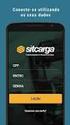 Cadastro de Transportadora Para realizar o cadastro de uma transportadora proceda da seguinte forma: Acesse o módulo Administrativo. Clique no menu Cadastro em seguida clique na opção Transportadora e
Cadastro de Transportadora Para realizar o cadastro de uma transportadora proceda da seguinte forma: Acesse o módulo Administrativo. Clique no menu Cadastro em seguida clique na opção Transportadora e
Importação de arquivos CSV.
 Sumário Importação de arquivos CSV...2 Tabela 1 Clientes, Fornecedores e Colaboradores...2 Tabela 2 Contas a Pagar, Contas a Receber...4 Tabela 3 Lançamentos...6 Exemplos de arquivos de importação...7
Sumário Importação de arquivos CSV...2 Tabela 1 Clientes, Fornecedores e Colaboradores...2 Tabela 2 Contas a Pagar, Contas a Receber...4 Tabela 3 Lançamentos...6 Exemplos de arquivos de importação...7
Alterações liberadas na semana 27/07 a 31/07
 Alterações liberadas na semana 27/07 a 31/07 Possibilidade de indicar percentuais para as parcelas da condição de pagamento, assim poderá ser indicado 40% para a primeira parcela atendendo a solicitação
Alterações liberadas na semana 27/07 a 31/07 Possibilidade de indicar percentuais para as parcelas da condição de pagamento, assim poderá ser indicado 40% para a primeira parcela atendendo a solicitação
Versão 6.04 Novembro/2013
 Versão 6.04 Novembro/2013 Integração ERP Pirâmide X Bionexo Doc-To-Help Standard Template Sumário i ii Introdução Doc-To-Help Standard Template Sumário Introdução 1 A Integração entre Pirâmide e Bionexo...
Versão 6.04 Novembro/2013 Integração ERP Pirâmide X Bionexo Doc-To-Help Standard Template Sumário i ii Introdução Doc-To-Help Standard Template Sumário Introdução 1 A Integração entre Pirâmide e Bionexo...
CONTROLE DE ORÇAMENTOS
 CONTROLE DE ORÇAMENTOS MÓDULO DE AQUISIÇÕES 1 1. ORÇAMENTO Para iniciar o processo de orçamento, clique em orçamento.. Serão apresentadas as funcionalidades do 1.1 Novo orçamento Para incluir um novo orçamento,
CONTROLE DE ORÇAMENTOS MÓDULO DE AQUISIÇÕES 1 1. ORÇAMENTO Para iniciar o processo de orçamento, clique em orçamento.. Serão apresentadas as funcionalidades do 1.1 Novo orçamento Para incluir um novo orçamento,
MobilePrev 1.0 TrustPrev MobilePrev
 TrustPrev MobilePrev Versão 1.0 1. Apresentação O arquivo descrito neste documento tem como objetivo atualizar a base de dados dos funcionários (participantes e não participantes), assim como realizar
TrustPrev MobilePrev Versão 1.0 1. Apresentação O arquivo descrito neste documento tem como objetivo atualizar a base de dados dos funcionários (participantes e não participantes), assim como realizar
INFORMATIVO DE RELEASE MASTERSAF DF-E
 INFORMATIVO DE RELEASE MASTERSAF DF-E 3.12.1 RIO DE JANEIRO Av.Presidente Vargas, nº 309 11ºandar Tel: (0xx21) 3094-9300 / Fax: (0xx21) 3094-9350 CEP: 20040-010 SÃO PAULO Rua Dr. Cardoso de Melo, nº 1855
INFORMATIVO DE RELEASE MASTERSAF DF-E 3.12.1 RIO DE JANEIRO Av.Presidente Vargas, nº 309 11ºandar Tel: (0xx21) 3094-9300 / Fax: (0xx21) 3094-9350 CEP: 20040-010 SÃO PAULO Rua Dr. Cardoso de Melo, nº 1855
GNRE on-line LOGIX. Sumário. 1.1 Pré-requisitos Conversores Parametrização... 3
 GNRE on-line LOGIX 07/2016 Sumário 1.1 Pré-requisitos... 3 1.2 Conversores... 3 1.3 Parametrização... 3 1.3.1 Parâmetros por empresa... 3 1.3.2 Configuração GNRE on-line... 5 1.3.3 Parametrização de produto
GNRE on-line LOGIX 07/2016 Sumário 1.1 Pré-requisitos... 3 1.2 Conversores... 3 1.3 Parametrização... 3 1.3.1 Parâmetros por empresa... 3 1.3.2 Configuração GNRE on-line... 5 1.3.3 Parametrização de produto
Informativo de Versão 19.07
 Informativo de Versão 19.07 Índice Resulth Start... 2 Movimento PDV (Chamado 28079)... 2 ERP Receber... 3 Consultas de Vencimentos (Chamado 27491)... 3 Resulth Business... 5 Importação de XML de Conhecimento
Informativo de Versão 19.07 Índice Resulth Start... 2 Movimento PDV (Chamado 28079)... 2 ERP Receber... 3 Consultas de Vencimentos (Chamado 27491)... 3 Resulth Business... 5 Importação de XML de Conhecimento
1. Objetivo. Divergência de Frete: A analise de Frete CIF ou FOB vai continuar sendo feita na chegada da NF pela base.
 Número: xxx Localizador: XXXXX-XXX Revisão: A Folha: 1/11 Data da Revisão: 29/09/2015 1. Objetivo Com o objetivo de tornar mais simples e ágil a inclusão dos documentos fiscais de entrada, foi implementada
Número: xxx Localizador: XXXXX-XXX Revisão: A Folha: 1/11 Data da Revisão: 29/09/2015 1. Objetivo Com o objetivo de tornar mais simples e ágil a inclusão dos documentos fiscais de entrada, foi implementada
2017/07/25 19:38 1/10 DocFix
 2017/07/25 19:38 1/10 DocFix DocFix O DocFix é um Gerenciador de Documentos Fiscais. Ele centraliza toda infraestrutura de comunicação entre o GigaERP e os órgãos responsáveis pela emissão fiscal. Estão
2017/07/25 19:38 1/10 DocFix DocFix O DocFix é um Gerenciador de Documentos Fiscais. Ele centraliza toda infraestrutura de comunicação entre o GigaERP e os órgãos responsáveis pela emissão fiscal. Estão
SISTEMA AUTOMÁTICO DE BILHETAGEM ELETRÔNICA PROCEDIMENTOS VTWEB CLIENT PROCEDIMENTOS
 SISTEMA AUTOMÁTICO DE BILHETAGEM ELETRÔNICA PROCEDIMENTOS VTWEB CLIENT PROCEDIMENTOS Origem: ProUrbano Data de Criação: 22/03/2010 Ultima alteração: Versão: 1.3 Tipo de documento: PRO-V1. 0 Autor: Adriano
SISTEMA AUTOMÁTICO DE BILHETAGEM ELETRÔNICA PROCEDIMENTOS VTWEB CLIENT PROCEDIMENTOS Origem: ProUrbano Data de Criação: 22/03/2010 Ultima alteração: Versão: 1.3 Tipo de documento: PRO-V1. 0 Autor: Adriano
LAYOUT DE IMPORTAÇÃO DE ARQUIVOS
 LAYOUT DE IMPORTAÇÃO DE ARQUIVOS O arquivo de importação deve ser feito no formato texto (.txt), com delimitadores de campo. O delimitador utilizado é o # (sustenido). A primeira coluna de cada deve identificar
LAYOUT DE IMPORTAÇÃO DE ARQUIVOS O arquivo de importação deve ser feito no formato texto (.txt), com delimitadores de campo. O delimitador utilizado é o # (sustenido). A primeira coluna de cada deve identificar
Manual de Operações. Nota Fiscal Eletrônica Serviços
 Manual de Operações Serviços 1 Sumário 1. Introdução... 3 2. Utilizando o sistema... 4 2.1 Acesso e Login... 4 2.2 Validar Nota Fiscal... 6 2.3 Gerenciar Autorizações... 7 2.4 Personalizar... 8 2.5 Tomadores
Manual de Operações Serviços 1 Sumário 1. Introdução... 3 2. Utilizando o sistema... 4 2.1 Acesso e Login... 4 2.2 Validar Nota Fiscal... 6 2.3 Gerenciar Autorizações... 7 2.4 Personalizar... 8 2.5 Tomadores
Associação CNPJ ao Local Entrega (Registro não é obrigatório) TipoRec 9 S Tipo de Registro (Associação CNPJ ao Local Fixo 11
 Header Campo Tipo Obrigatório Tamanho Inicio Fim Descrição Formato TipoRec 9 S 2 1 2 Tipo de Registro (Header) Fixo 00 Versao 9 S 3 3 5 Versão do layout do arquivo Fixo 011 CNPJ/Código Cliente 9 S 14 6
Header Campo Tipo Obrigatório Tamanho Inicio Fim Descrição Formato TipoRec 9 S 2 1 2 Tipo de Registro (Header) Fixo 00 Versao 9 S 3 3 5 Versão do layout do arquivo Fixo 011 CNPJ/Código Cliente 9 S 14 6
Balconista de Peças. Índice: Cadastros e orçamentos. Cap. 01 Cadastro de clientes. Cap. 02 Orçamento de peças. Cap. 03 Cadastro de Venda Perdida
 Balconista de Peças Índice: Cadastros e orçamentos Cap. 01 Cadastro de clientes Cap. 02 Orçamento de peças Cap. 03 Cadastro de Venda Perdida Consultas Cap. 04 Consulta de cliente Cap. 05 Consulta de orçamentos
Balconista de Peças Índice: Cadastros e orçamentos Cap. 01 Cadastro de clientes Cap. 02 Orçamento de peças Cap. 03 Cadastro de Venda Perdida Consultas Cap. 04 Consulta de cliente Cap. 05 Consulta de orçamentos
MANUAL DO USUÁRIO AFFINCO NF
 MANUAL DO USUÁRIO AFFINCO NF Tela de login do sistema:... 2 Tela inicial:... 2 Cadastro da empresa:... 3 Alterando logotipo da empresa:... 4 Cadastro de clientes:... 5 Cadastro de pessoa física:... 5 Cadastro
MANUAL DO USUÁRIO AFFINCO NF Tela de login do sistema:... 2 Tela inicial:... 2 Cadastro da empresa:... 3 Alterando logotipo da empresa:... 4 Cadastro de clientes:... 5 Cadastro de pessoa física:... 5 Cadastro
Clientes - Pessoa Jurídica
 Carla Fillmann Barcelos 1.0 24/12/10 1 / 8 Carla Fillmann Barcelos 1.0 24/12/10 2 / 8 1. Índice 1. Índice... 2 2. Revisão... 3 3. Objetivos... 4 4. Cadastro de Clientes... 4 4.1 Cadastro de Pessoa Jurídica...
Carla Fillmann Barcelos 1.0 24/12/10 1 / 8 Carla Fillmann Barcelos 1.0 24/12/10 2 / 8 1. Índice 1. Índice... 2 2. Revisão... 3 3. Objetivos... 4 4. Cadastro de Clientes... 4 4.1 Cadastro de Pessoa Jurídica...
Cadastro de Cliente. Procedimentos para consultar e cadastrar clientes no SISGEM.
 Procedimentos para consultar e cadastrar clientes no SISGEM. Copyright 2010 flexlife todos diretos reservados www. flexlife.com.br Versão 1.1-19/08/15 1. Para Consultar Clientes 1.1 Selecione o modulo
Procedimentos para consultar e cadastrar clientes no SISGEM. Copyright 2010 flexlife todos diretos reservados www. flexlife.com.br Versão 1.1-19/08/15 1. Para Consultar Clientes 1.1 Selecione o modulo
INFORMATIVO VERSÃO
 VERSÃO 3.37.0 SUMÁRIO INTRODUÇÃO...1 NOTAS IMPORTANTES...2 NOVAS FUNCIONALIDADES / MELHORIAS... 3 EMISSOR DE NOTA FISCAL DE SERVIÇO ELETRÔNICA NFS-E... 3 MUNICÍPIOS LIBERADOS NESTA VERSÃO... 3 MUNICÍPIO
VERSÃO 3.37.0 SUMÁRIO INTRODUÇÃO...1 NOTAS IMPORTANTES...2 NOVAS FUNCIONALIDADES / MELHORIAS... 3 EMISSOR DE NOTA FISCAL DE SERVIÇO ELETRÔNICA NFS-E... 3 MUNICÍPIOS LIBERADOS NESTA VERSÃO... 3 MUNICÍPIO
Central de Importação
 Central de Importação Permite realizar a importação de Unidade Organizacionais, Usuários, Perfis, Cursos e Turmas e Matrículas, por meio de arquivo CSV. Crie previamente o CSV com os campos que deseja
Central de Importação Permite realizar a importação de Unidade Organizacionais, Usuários, Perfis, Cursos e Turmas e Matrículas, por meio de arquivo CSV. Crie previamente o CSV com os campos que deseja
Parametrização para Documentos Fiscais
 Parametrização para Documentos Fiscais O sistema da Ommega Data é interativo e permite realizar as configurações necessárias conforme a necessidade da sua empresa. É importante que as configurações sejam
Parametrização para Documentos Fiscais O sistema da Ommega Data é interativo e permite realizar as configurações necessárias conforme a necessidade da sua empresa. É importante que as configurações sejam
SAP BUSINESS ONE. NFS-e DA PREFEITURA DE RONDONÓPOLIS (MT) MANUAL DO USUÁRIO VERSÃO 1.01
 SAP BUSINESS ONE NFS-e DA PREFEITURA DE RONDONÓPOLIS (MT) MANUAL DO USUÁRIO VERSÃO 1.01 SUMÁRIO 1 APRESENTAÇÃO... 2 2 INFORMAÇÕES INICIAIS... 3 3 CONFIGURAÇÃO... 4 4 CUSTOMIZAÇÃO DO RPS...10 5 CADASTROS...13
SAP BUSINESS ONE NFS-e DA PREFEITURA DE RONDONÓPOLIS (MT) MANUAL DO USUÁRIO VERSÃO 1.01 SUMÁRIO 1 APRESENTAÇÃO... 2 2 INFORMAÇÕES INICIAIS... 3 3 CONFIGURAÇÃO... 4 4 CUSTOMIZAÇÃO DO RPS...10 5 CADASTROS...13
Documentação Atualizações Onix Gestão Empresarial e NFC-e
 Documentação Atualizações Onix Gestão Empresarial e NFC-e Versão 1.2.130.24 03/07/2018 01. Chamado 35007 Adicionar uma opção ao adicionar um serviço para marcar se deseja ou não que o valor componha o
Documentação Atualizações Onix Gestão Empresarial e NFC-e Versão 1.2.130.24 03/07/2018 01. Chamado 35007 Adicionar uma opção ao adicionar um serviço para marcar se deseja ou não que o valor componha o
Prosis Informática. Passo-a-passo do Emissor de Notas Fiscais Eletrônicas Prosis ABERTURA DO SISTEMA FINANCEIRO
 Prosis Informática Passo-a-passo do Emissor de Notas Fiscais Eletrônicas Prosis ABERTURA DO SISTEMA FINANCEIRO Digite o usuário ADM, digite a senha ADM e clique em entrar. TELA PRINCIPAL FINANCEIRO 1-
Prosis Informática Passo-a-passo do Emissor de Notas Fiscais Eletrônicas Prosis ABERTURA DO SISTEMA FINANCEIRO Digite o usuário ADM, digite a senha ADM e clique em entrar. TELA PRINCIPAL FINANCEIRO 1-
Manual de Versionamento
 Manual de Versionamento Versão 41.70/100.29 Sumário 1. Novidades... 3 1.1. Notificações de atualização de versão... 3 1.2. Nova opção de vencimento de parcelas de Cessão de Direitos... 4 1.3. Filtro por
Manual de Versionamento Versão 41.70/100.29 Sumário 1. Novidades... 3 1.1. Notificações de atualização de versão... 3 1.2. Nova opção de vencimento de parcelas de Cessão de Direitos... 4 1.3. Filtro por
Manual do Portal TISS Portal de Conectividade com os Prestadores
 1 CANAIS DE COMUNICAÇÃO Gerência de Credenciamento (GECRE) Tel.: (21) 2126-7186 / 2126-7187 E-mail: gecre@cedaesaude.org.br Entrega de Contas Médicas / Cronograma de Entrega Tel.: (21) 2126-7176 Gerência
1 CANAIS DE COMUNICAÇÃO Gerência de Credenciamento (GECRE) Tel.: (21) 2126-7186 / 2126-7187 E-mail: gecre@cedaesaude.org.br Entrega de Contas Médicas / Cronograma de Entrega Tel.: (21) 2126-7176 Gerência
SISTEMA INTEGRADO DE GERENCIAMENTO DO ISS SIGISS
 SISTEMA INTEGRADO DE GERENCIAMENTO DO ISS SIGISS Manual de Envio de Notas Fiscais Eletrônicas em lote Instruções e Layout Versão 1.0 São Paulo, 30 de julho de 2008. Índice 1. Introdução...2 2. Especificação...2
SISTEMA INTEGRADO DE GERENCIAMENTO DO ISS SIGISS Manual de Envio de Notas Fiscais Eletrônicas em lote Instruções e Layout Versão 1.0 São Paulo, 30 de julho de 2008. Índice 1. Introdução...2 2. Especificação...2
Manual das novidades. Versão 28.09/2.4.34
 Manual das novidades Versão 28.09/2.4.34 Sumário 1. Importação de Lançamentos Contas a Receber... 3 2. Log de Auditoria... 14 2 1. Importação de Lançamentos Contas a Receber Através desta funcionalidade
Manual das novidades Versão 28.09/2.4.34 Sumário 1. Importação de Lançamentos Contas a Receber... 3 2. Log de Auditoria... 14 2 1. Importação de Lançamentos Contas a Receber Através desta funcionalidade
Gb Sistemas Atenção clique sobre os tópicos, que irão levá los aos assuntos desejados...
 Gb Sistemas Atenção clique sobre os tópicos, que irão levá los aos assuntos desejados... 1. CLIENTE 2 1.1. Cadastrar Cliente. 2 2. ESTOQUE 4 2.1. Cadastrar Produto / Serviço. 4 3. FORNECEDOR 6 3.1. Cadastrar
Gb Sistemas Atenção clique sobre os tópicos, que irão levá los aos assuntos desejados... 1. CLIENTE 2 1.1. Cadastrar Cliente. 2 2. ESTOQUE 4 2.1. Cadastrar Produto / Serviço. 4 3. FORNECEDOR 6 3.1. Cadastrar
Manual de Versionamento
 Manual de Versionamento Versão 43.57/100.46 Sumário 1. Novidades... 3 1.1. Cadastro/Envio de E-mail no Contrato de Locação... 3 1.2. Selecionar várias Classes de Contas no relatório de Inadimplência...
Manual de Versionamento Versão 43.57/100.46 Sumário 1. Novidades... 3 1.1. Cadastro/Envio de E-mail no Contrato de Locação... 3 1.2. Selecionar várias Classes de Contas no relatório de Inadimplência...
Informativo Cadastros de Clientes. Cadastros de Produtos: GTIN. Cadastro de Produtos
 Informativo - 180.0 Com o intuito de fornecer as ferramentas necessárias para o bom desempenho de sua farmácia, a Linx traz inovações e melhorias para o Linx Farma Softpharma que foram aplicadas no release
Informativo - 180.0 Com o intuito de fornecer as ferramentas necessárias para o bom desempenho de sua farmácia, a Linx traz inovações e melhorias para o Linx Farma Softpharma que foram aplicadas no release
ESTRUTURA DO ARQUIVO PARA IMPORTAÇÃO DOS DADOS CONTÁBEIS
 ESTRUTURA DO ARQUIVO PARA IMPORTAÇÃO DOS DADOS CONTÁBEIS 2010 SUMÁRIO SOBRE ESTE DOCUMENTO... 3 DESCRIÇÃO DA ESTRUTURA DO ARQUIVO... 3 Arquivos... 3 Blocos... 3 Campos... 3 TABELAS DE ESPECIFICAÇÃO DO
ESTRUTURA DO ARQUIVO PARA IMPORTAÇÃO DOS DADOS CONTÁBEIS 2010 SUMÁRIO SOBRE ESTE DOCUMENTO... 3 DESCRIÇÃO DA ESTRUTURA DO ARQUIVO... 3 Arquivos... 3 Blocos... 3 Campos... 3 TABELAS DE ESPECIFICAÇÃO DO
Como Criar um Pedido de Venda? - FS72
 Como Criar um Pedido de Venda? - FS72 Sistema: Futura Server Caminho: Vendas>Pedido de Vendas Referência: FS72 Versão: 2017.11.20 Como funciona: A tela de Pedido de Vendas é uma das ferramentas mais importante
Como Criar um Pedido de Venda? - FS72 Sistema: Futura Server Caminho: Vendas>Pedido de Vendas Referência: FS72 Versão: 2017.11.20 Como funciona: A tela de Pedido de Vendas é uma das ferramentas mais importante
Manual de Integração. Versão 1.0.2
 Manual de Integração Versão 1.0.2 Sumário 1 Obtendo e Instalando o Emissor... 3 1.1 Obtendo o instalador... 3 1.2 Instalando o JAVA e o Framework.NET 2.0... 3 1.3 Instalando o Emissor... 3 2 Padrões de
Manual de Integração Versão 1.0.2 Sumário 1 Obtendo e Instalando o Emissor... 3 1.1 Obtendo o instalador... 3 1.2 Instalando o JAVA e o Framework.NET 2.0... 3 1.3 Instalando o Emissor... 3 2 Padrões de
MANUAL DE UTILIZAÇÃO DO SISTEMA LUX NF-E V
 MANUAL DE UTILIZAÇÃO DO SISTEMA LUX NF-E V. 3.9.1 SUMÁRIO 1. CONFIGURAÇÕES DO SISTEMA... 3 1.1.CONFIGURAÇÃO DE PASTAS... 4 1.2 CONFIGURAÇÕES DE PROXY... 5 1.3 PROCESSOS AUTOMÁTICOS... 5 1.4 PROCESSOS AUTOMÁTICOS...
MANUAL DE UTILIZAÇÃO DO SISTEMA LUX NF-E V. 3.9.1 SUMÁRIO 1. CONFIGURAÇÕES DO SISTEMA... 3 1.1.CONFIGURAÇÃO DE PASTAS... 4 1.2 CONFIGURAÇÕES DE PROXY... 5 1.3 PROCESSOS AUTOMÁTICOS... 5 1.4 PROCESSOS AUTOMÁTICOS...
CASH SALES Automação da Força de Vendas MANUAL DE INSTALAÇÃO 1.0
 CASH SALES Automação da Força de Vendas MANUAL DE INSTALAÇÃO 1.0 www.essystem.com.br contato@essystem.com.br (19) 3408-0161 / 3408-0160 www.twitter.com/essystem_br www.facebook.com/essystemautomacao O
CASH SALES Automação da Força de Vendas MANUAL DE INSTALAÇÃO 1.0 www.essystem.com.br contato@essystem.com.br (19) 3408-0161 / 3408-0160 www.twitter.com/essystem_br www.facebook.com/essystemautomacao O
Pedido de Compra. Tipo de Comunicação: o FTP; o O Fornecedor / Indústria deve possuir uma conta de FTP exclusiva para envio dos pedidos;
 Pedido de Compra Tipo de Comunicação: o FTP; o O Fornecedor / Indústria deve possuir uma conta de FTP exclusiva para envio dos pedidos; Formato do Arquivo: o Separação de colunas é identificada com (ASCII
Pedido de Compra Tipo de Comunicação: o FTP; o O Fornecedor / Indústria deve possuir uma conta de FTP exclusiva para envio dos pedidos; Formato do Arquivo: o Separação de colunas é identificada com (ASCII
CASH SALES Automação da Força de Vendas MANUAL DO USUÁRIO 1.0
 CASH SALES Automação da Força de Vendas MANUAL DO USUÁRIO 1.0 www.essystem.com.br contato@essystem.com.br (19) 3408-0161 / 3408-0160 www.twitter.com/essystem_br www.facebook.com/essystemautomacao O Cash
CASH SALES Automação da Força de Vendas MANUAL DO USUÁRIO 1.0 www.essystem.com.br contato@essystem.com.br (19) 3408-0161 / 3408-0160 www.twitter.com/essystem_br www.facebook.com/essystemautomacao O Cash
CADASTRO DE CLIENTES
 CADASTRO DE CLIENTES Ao iniciar um processo num sistema integrado, faz-se necessário avaliar os impactos deste procedimento nas áreas que utilizarão a informação e quem será atendido no momento que interferimos
CADASTRO DE CLIENTES Ao iniciar um processo num sistema integrado, faz-se necessário avaliar os impactos deste procedimento nas áreas que utilizarão a informação e quem será atendido no momento que interferimos
Informativo de Versão 19.03
 Informativo de Versão 19.03 Índice ERP Faturamento e Cupom Fiscal - ECF... 2 Emissão de NF-e e Emissão de Cupom Fiscal (Chamado 25717)... 2 Movimento Entrada de Produtos (Chamado 25318)... 7 Emissão e
Informativo de Versão 19.03 Índice ERP Faturamento e Cupom Fiscal - ECF... 2 Emissão de NF-e e Emissão de Cupom Fiscal (Chamado 25717)... 2 Movimento Entrada de Produtos (Chamado 25318)... 7 Emissão e
